CANON HV40 User Manual [lt]

PUB.DIE-0329-000
Mini
Digital
Video
Cassette
HD vaizdo kamera
Vartotojo instrukcija
Lietuvių k.
Įvadas
Pasiruošimas
Pagrindinės
funkcijos
Sudėtingesnės
funkcijos
Redagavimo
funkcijos
PUB.DIE-0329-000
Taip pat prašome perskaityti žemiau nurodytą instrukciją
(elektroninė versija pateikta PDF formato faile).
• Digital Video Software (Skaitmeninio vaizdo
apdorojimo programinė įranga „Digital Video
Software“)
Digital Video Software
Instruction Manual
PAL
Version 32
English
Išorinių
įrenginių
prijungimas
Papildoma
informacija
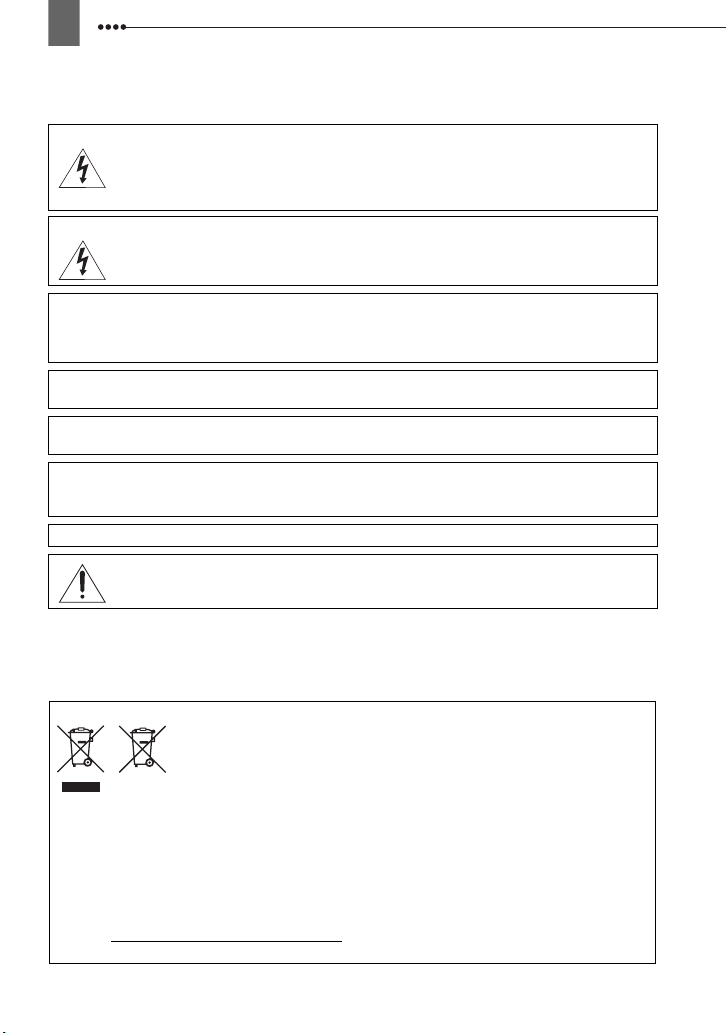
2
Įvadas
Svarbios naudojimosi nuorodos
PAVOJINGA!
PAVOJINGA!
DĖMESIO:
DĖMESIO:
KAI MAITINIMO LAIDAS NENAUDOJAMAS, IŠTRAUKITE JĮ IŠ ELEKTROS TINKLO LIZDO.
Maitinimo laido kištukas atlieka išjungimo įrenginio funkciją. Maitinimo laido kištukas visada turi
būti parengties būsenoje, kad nelaimingo atsitikimo atveju būtų galima atjungti kištuką.
Kai naudojate kompaktišką maitinimo bloką, neįvyniokite bei neuždenkite jo audiniu ir nedėkite jo
kur mažai vietos. Gali susikaupti šiluma bei deformuotis plastikinis paviršius ir dėl to galite gauti
elektros smūgį ar gali kilti gaisras.
CA-570 identifikacijos plokštelė yra vaizdo kameros apačioje.
Tik Europos Sąjungai (ir Europos Ekonominei Zonai)
jūs perkate naują panašų gaminį arba į specialią surinkimo vietą, kuri perdirba elektrinės ir
elektroninės įrangos atliekas bei naudotas baterijas ir akumuliatorius. Dėl netinkamo šio tipo
atliekų tvarkymo gali nukentėti aplinka bei iškyla grėsmė žmogaus sveikatai dėl potencialai
kenksmingų medžiagų, iš esmės susijusių su elektrine ir elektronine įranga.
Bendradarbiaudami teisingai utilizuojant šiuos gaminius, jūs padėsite efektyviai naudoti
gamtinius išteklius.
Daugiau informacijos apie gaminio perdirbimą jums gali suteikti vietinis biuras, atliekų tvarkymo
bendrovė, sertifikuoti organai ar buitinių atliekų surinkimo įmonės. Be to, aplankykite interneto
svetainę www.canon-europe.com/environment
ir Lichtenšteinas)
NORĖDAMI SUMAŽINTI ELEKTROS SMŪGIO PAVOJŲ, NENUIMKITE
DANGTELIO (AR NUGARĖLĖS). VIDUJE NĖRA DALIŲ, KURIAS GALĖTŲ
PAKEISTI PATS VARTOTOJAS. APTARNAVIMĄ PATIK ĖKITE TIK
KVALIFIKUOTAM APTARNAVIMO PERSONALUI.
NEPALIKITE ŠIO GAMINIO LIETUJE AR DRĖGMĖJE, KAD NEKILTŲ GAISRO AR
ELEKTROS SMŪGIO PAVOJUS.
NAUDOKITE TIK REKOMENDUOJAMUS PRIEDUS, KAD NEKILTŲ ELEKTROS
SMŪGIO PAVOJUS IR NEATSIRASTŲ ERZINANČIŲ TRIKDŽIŲ.
Naudojant ne kompaktišką maitinimo bloką CA-570, vaizdo kamera gali sugesti.
Šie simboliai reiškia, kad šio gaminio negalima išmesti į buitines atliekas, kaip
reikalauja WEEE Direktyva (2002/96/EB) ir Baterijų Direktyva (2006/66/EB) ir
(ar) jūsų šalies nacionaliniai įstatymai, kuriais šios Direktyvos yra
įgyvendinamos.
Šį gaminį reikia pristatyti į specialų surinkimo punktą, pavyzdžiui, mainais, kai
. (Europos Ekonominė Zona: Norvegija, Islandija
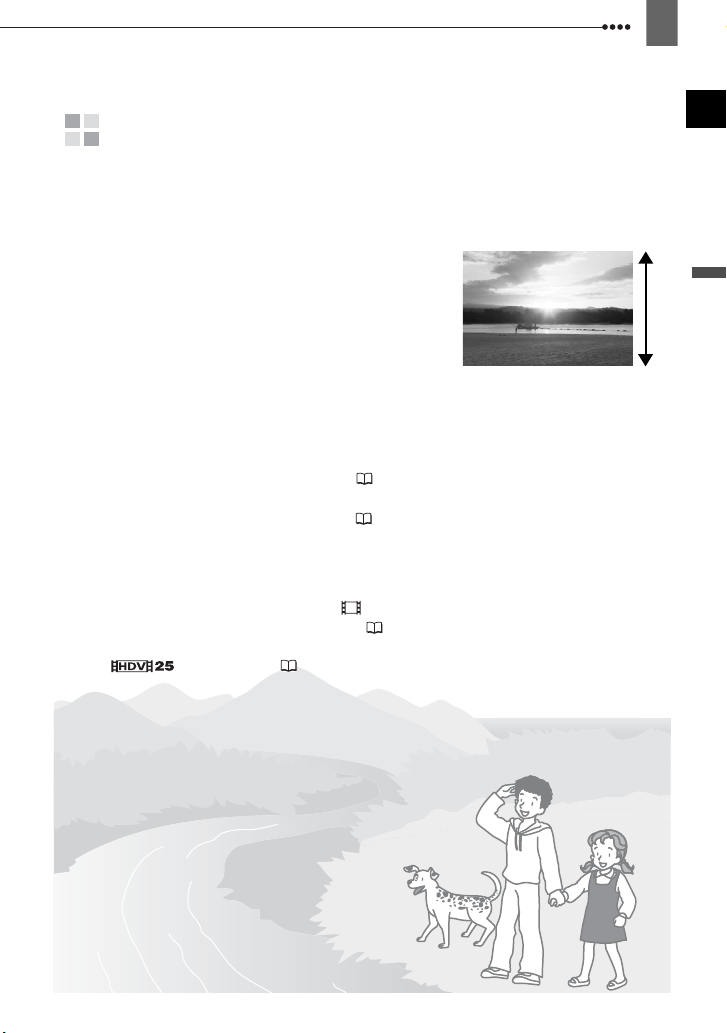
Gėrėkitės raiškiaisiais vaizdais
Išsaugokite brangiausius prisiminimus: neužmirštamus vaizdingus peizažus ar
brangius su šeima ir draugais praleistus momentus raiškiuose vaizdo
įrašuose, kokybe nusileidžiančius tik buvimui ten.
Kas yra raiškusis vaizdo įrašas?
Didelės raiškos video (HDV) įgalina įrašyti
neprilygstamos kokybės vaizdo siužetus
įprastinėse „miniDV“ juostose. HDV sudaro
1 080 horizontalių juostų –tai daugiau nei du
kartus daugiau horizontalių juostų ir maždaug
4 kartus daugiau vaizdo elementų nei
standartinės raiškos televizijos programose –
todėl gaunamos neprilygstamos spalvos ir
vaizdo siužetuose užfiksuojamos visos detalės.
Kaip atkurti HDV įrašus?
Raiškiuoju televizoriumi (HDTV) ( 67)
HDV įrašai atkuriami originalia aukšta kokybe.
Standartinės raiško televizoriais ( 68)
HDV įrašai konvertuojami iki televizoriaus raiškos.
Kas yra kino filmo režimas?
Naudodami filmavimo programą [ CINE MODE] (Kino filmo režimas), savo
įrašams suteikite kino filmo išraišką ( 43). Derinkite šį įrašymo režimą su
raiškiuoju standartu, 25 kadrų per sekundę progresyviniu kadrų kaitos dažniu
[ HDV(PF25)] ( 36), jei norite, kad 25p filmo režimo efektas būtų
dar stipresnis.
1 080 juostų
3
Įvadas
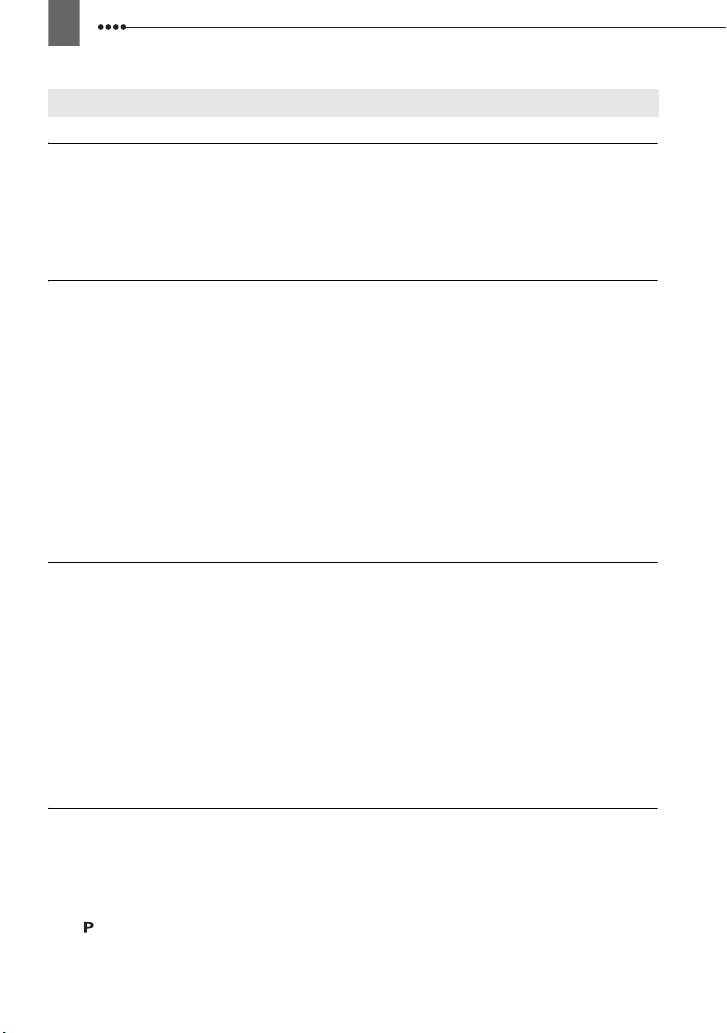
4
Turinys
Įvadas
Gėrėkitės raiškiaisiais vaizdais .......................................................................3
Apie šią instrukciją ..........................................................................................7
Susipažinimas su vaizdo kamera
Pridedami priedai ............................................................................................9
Sudėtinių dalių rodyklė.................................................................................. 10
Rodmenys ekrane.........................................................................................13
Pasiruošimas
Pradžia
Baterijos įkrovimas........................................................................................16
Vaizdajuostės įdėjimas ir išėmimas...............................................................18
Atminties kortelės įdėjimas ir išėmimas ........................................................18
Vaizdo kameros paruošimas.........................................................................19
Nuotolinio valdymo pultas.............................................................................19
LCD ekrano reguliavimas.............................................................................. 20
Meniu naudojimas
Parinkties išsirinkimas FUNC. meniu........................................................... 21
Parinkties pasirinkimas iš nustatymų meniu .................................................21
Parametrai, nustatomi pirmą kartą įjungus vaizdo kamerą
Kalbos keitimas.............................................................................................22
Laiko juostos keitimas...................................................................................22
Datos ir laiko nustatymas..............................................................................23
Pagrindinės funkcijos
Įrašymas
Filmavimas....................................................................................................24
Fotografavimas.............................................................................................25
Transfokavimas............................................................................................. 26
Atkūrimas
Filmų atkūrimas.............................................................................................27
Garsumo reguliavimas: garsiakalbis ir ausinės............................................. 28
Grįžimas į iš anksto pažymėtą vietą.............................................................. 29
Paskutinės scenos pabaigos suradimas....................................................... 30
Scenų suradimas pagal įrašymo datą...........................................................30
Nuotraukų peržiūra .......................................................................................31
Atkuriamo vaizdo padidinimas ......................................................................32
Sudėtingesnės funkcijos
Meniu parinkčių sąrašai
FUNC. meniu parinktys.................................................................................33
Nustatymų meniu..........................................................................................35
Filmavimo programų naudojimas
Filmavimo programos .................................................................................. 43
Kino filmo išraiškos suteikimas .....................................................................44
Lankstus filmavimas: diafragmos ir išlaikymo keitimas.............................. 44
Specialioji scena: filmavimo programos, tinkančios tam tikromis sąlygomis 46
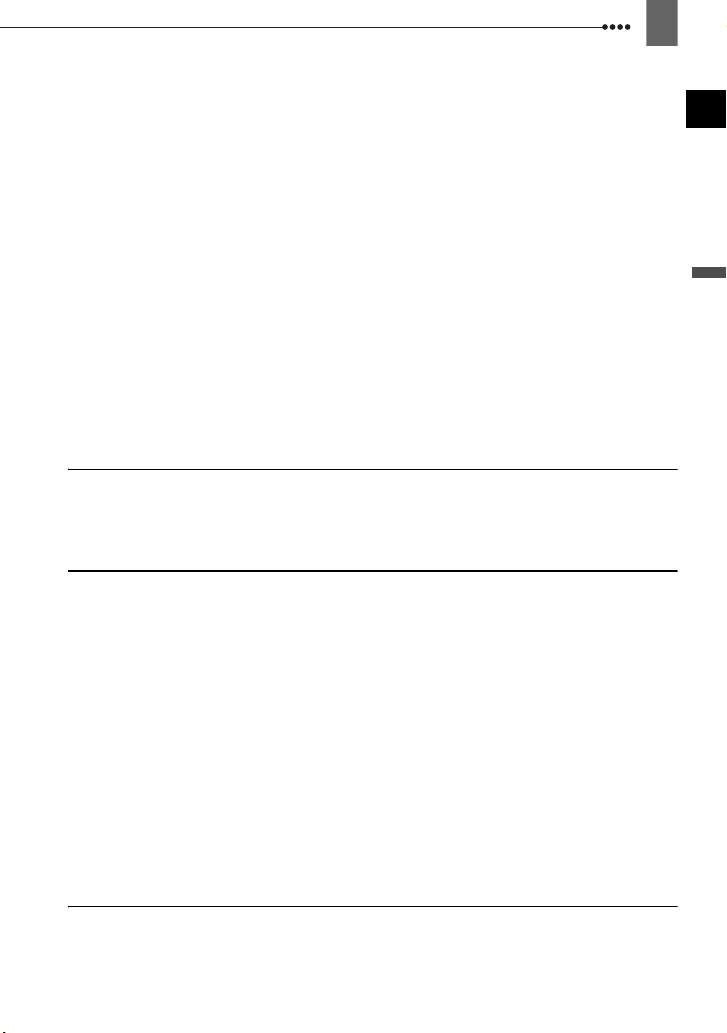
Vaizdo reguliavimas: ekspozicija, ryškumas ir spalva
Rankinis ekspozicijos reguliavimas ir automatinė apšviesto fono korekcija ..47
Rankinis ryškumo reguliavimas.....................................................................48
Vaizdo padidinimas ekrane............................................................................48
Baltos spalvos balansas................................................................................49
Vaizdo efektai ................................................................................................50
Nuotraukos įrašymo parinktys
Nuotraukų dydžio ir kokybės pasirinkimas ....................................................51
Nuotraukos užfiksavimas filmuojant ..............................................................52
Šviesos matavimo metodas...........................................................................53
Automatinis ryškumo prioritetas ....................................................................54
Nepertraukiamas fotografavimas ir ekspozicijos korekcija ............................55
Kitos funkcijos
CUSTOM mygtuko naudojimas .....................................................................56
Ekrane pateikiami rodmenys .........................................................................56
Blykstė ...........................................................................................................58
Mini prožektorius ...........................................................................................59
Laikmatis .......................................................................................................59
Garso įrašymo lygis.......................................................................................60
Skaitmeniniai efektai......................................................................................62
Redagavimo funkcijos
Nuotraukų parinktys
Nuotraukų ištrynimas.....................................................................................64
Nuotraukų apsaugojimas...............................................................................64
Atminties kortelės sužymėjimas ....................................................................65
Išorinių įrenginių prijungimas
Jungimas prie televizoriaus ar vaizdo leistuvo
Jungimo schemos..........................................................................................66
Atkūrimas televizoriaus ekrane......................................................................69
Įrašymas į vaizdo leistuvą ar skaitmeninį vaizdo leistuvą..............................70
Įrašymas per analoginio įėjimo lizdą..............................................................71
Skaitmeninis vaizdo dubliavimas...................................................................72
Analoginis - skaitmeninis konvertavimas.......................................................73
Jungimas prie kompiuterio
AK jungimo schemos.....................................................................................75
Vaizdo įrašų perkėlimas.................................................................................76
Nuotraukų perkėlimas – tiesioginis perkėlimas .............................................77
Užsakymai perkelti ........................................................................................78
Jungimas prie spausdintuvo
Nuotraukų spausdinimas – tiesioginis spausdinimas ....................................79
Spausdinimo parametrų pasirinkimas ...........................................................80
Kadravimo parametrai ...................................................................................82
Užsakymas spausdinti...................................................................................82
Papildoma informacija
Nesklandumų šalinimas
Trikčių šalinimas............................................................................................84
Pranešimų sąrašas........................................................................................88
5
Įvadas
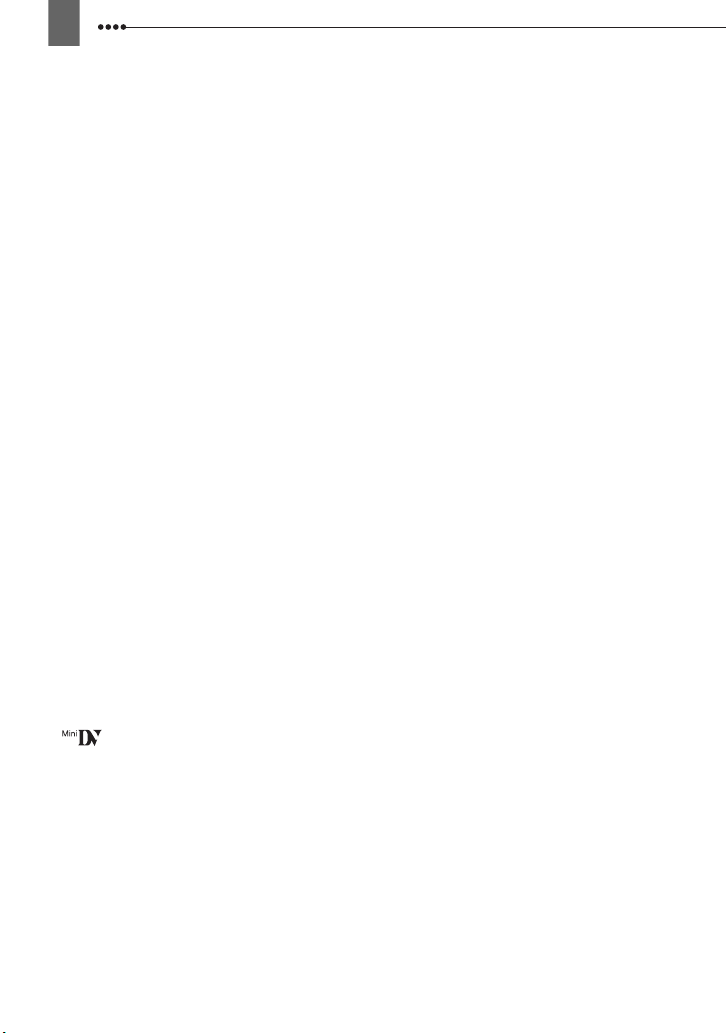
6
Galima-negalima
Atsargumo priemonės...................................................................................91
Priežiūra/Kita.................................................................................................94
Videogalvučių valymas .................................................................................94
Vaizdo kameros naudojimas užsienyje.........................................................95
Bendroji informacija
Sistemos schema..........................................................................................96
Papildomai įsigyjami priedai..........................................................................97
Techniniai duomenys ..................................................................................100
Rodyklė .......................................................................................................103
Informacija apie prekinius ženklus
• miniSD™ yra „SD Card Association“ prekinis ženklas.
• „Microsoft“, „Windows“ ir „Windows Vista“ yra „Microsoft Corporation“ prekiniai ženklai
Jungtinėse Valstijose ir (arba) kitose šalyse.
• „Macintosh“ ir „Mac OS“ yra „Apple Computer, Inc.“ registruotieji prekiniai ženklai
Jungtinėse Valstijose ir kitose šalyse.
• yra prekinis ženklas.
• HDV ir HDV logotipai yra „Sony Corporation“ ir „Victor Company of Japan, Ltd.“ (JVC)
prekiniai ženklai.
• HDMI, HDMI logotipas ir „High-Definition Multimedia Interface“ yra „HDMI Licencing LLC“
prekiniai ženklai arba registruotieji prekiniai ženklai.
• Kiti aukščiau nepaminėti pavadinimai ir gaminiai gali būti atitinkamų kompanijų
registruotieji prekiniai ženklai arba prekiniai ženklai.
• BET KURIS KITAS ŠIO GAMINIO NAUDOJIMAS, IŠSKYRUS ASMENINĮ NAUDOJIMĄ, KURIS
ATITINKA Į KOMPLEKTĄ ĮEINANČIŲ PRIEMONIŲ VIDEO INFORMACIJOS KODAVIMO
STANDARTĄ MPEG-2 YRA GRIEŽTAI DRAUDŽIAMAS BE LICENCIJOS GALIOJANTIEMS
PATENTAMS, SUDARANTIEMS MPEG-2 PATENTO KOMPLEKTĄ. LICENCIJĄ GALIMA
ĮSIGYTI IŠ MPEG LA, L.L.C., 250 STEELE STREET, SUITE 300, DENVER, COLORADO 80206.
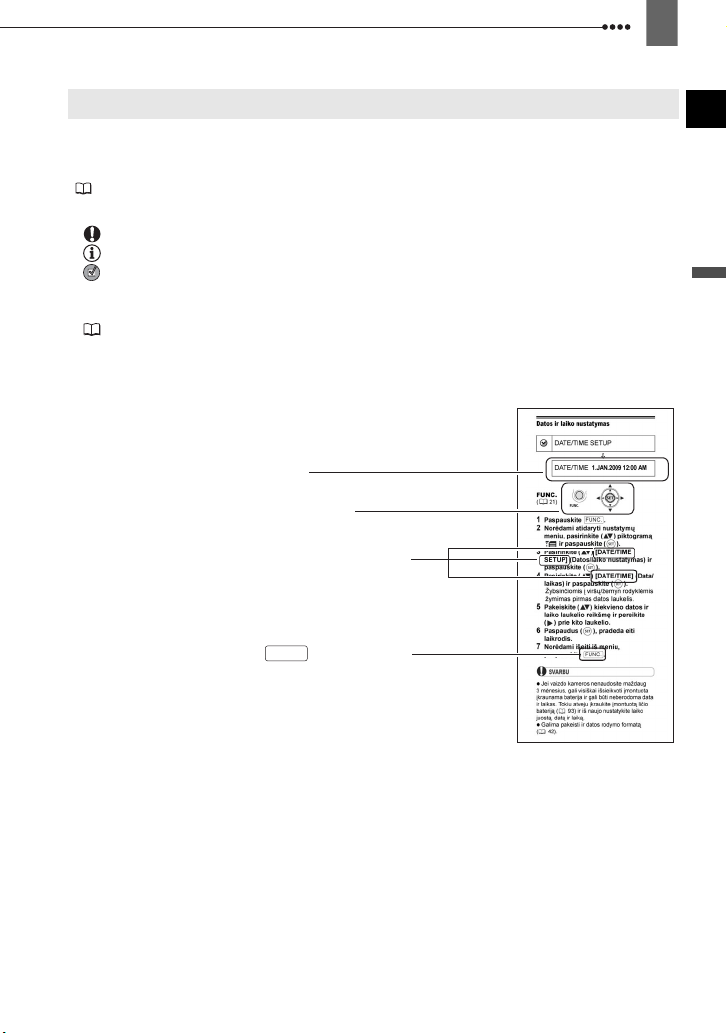
7
j
Apie šią instrukciją
Dėkojame, kad įsigijote „Canon“ vaizdo kamerą LEGRIA HV40. Prieš pradėdami
naudotis vaizdo kamera, įdėmiai perskaitykite šią instrukciją ir ją išsaugokite – galbūt
prireiks ateityje. Jei vaizdo kamera pradėtų negerai veikti, žr. lentelę Tri kčių šalinimas
( 84).
Sutartiniai ženklai, naudojami šioje instrukcijoje
SVARBU: atsargumo priemonės, susijusios su vaizdo kameros darbu.
PASTABOS: informacija, papildanti pagrindinių veikimo principų aprašymą.
REIKIA PATIKRINTI: apribojimai, kurie taikomi tuo atveju, jei aprašoma funkcija
negalima naudotis visais darbiniais režimais (vaizdo kameros darbinis režimas, kurį
reikia įjungti ir pan.).
: Daugiau informacijos rasite nurodytame puslapyje.
„Ekranu“ vadinamas ir skystųjų kristalų ekranas, ir vaizdo ieškiklio ekranas.
Šioje instrukcijoje pateiktos nuotraukos yra simuliacinės nuotraukos, užfiksuotos
fotoaparatu.
Numatytoji meniu elemento nuostata
Mygtukai ir jungikliai, kuriais reikia naudotis
Laužtiniai skliausteliai [ ] ir didžiosios raidės naudojamos
ekrane rodomoms meniu parinktims žymėti. Pastorintu
uodu šriftu žymimos meniu parinktys reiškia numatytąjį
nustatymą (pavyzdžiui [ON] (Įj.) , [OFF] (Išj.)).
Įvadas
Mygtukų pavadinimai ir jungikliai, išskyrus valdiklį, žymimi
„mygtuko“ rėmeliu (pavyzdžiui, ).
FUNC.
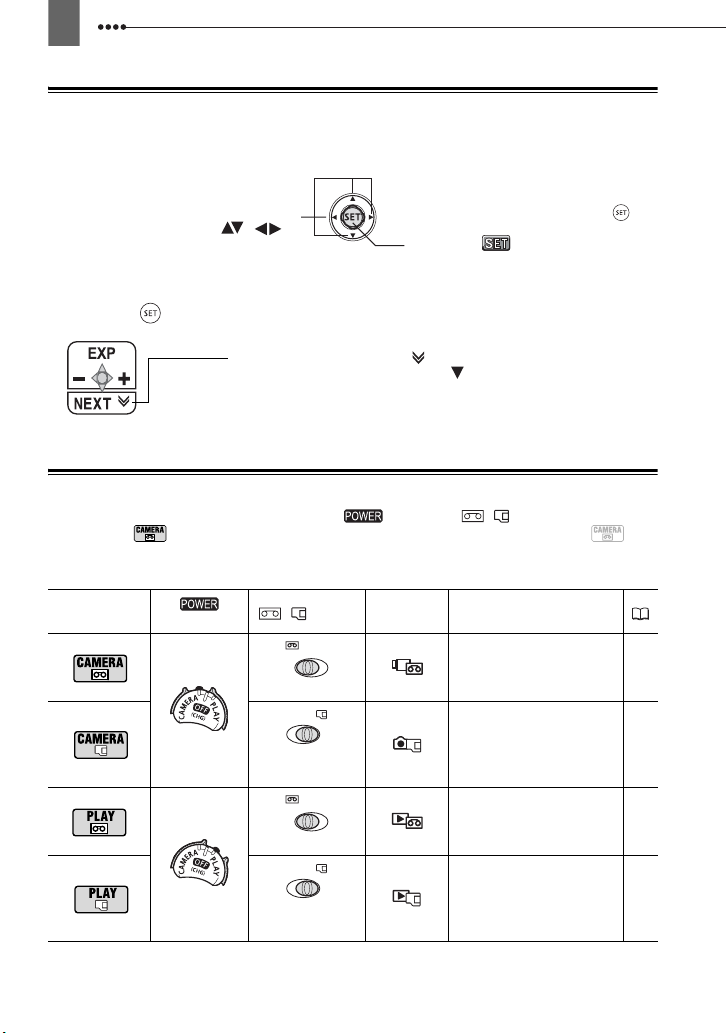
8
Apie valdiklį ir valdiklio gidą
Mini valdiklis įgalina valdyti daugelį vaizdo kameros funkcijų ir pasirinkti bei keisti
vaizdo kameros meniu nustatymus.
Norėdami pasirinkti elementą ar keisti
nuostatas, spauskite valdiklį į viršų, į
apačią, į kairę ar į dešinę (, ).
Norėdami įrašyti nuostatą ar patvirtinti
veiksmą, paspauskite patį valdiklį ( ).
Meniu ekranuose tai žymima SET
piktograma .
Valdikliui priskirtos funkcijos priklauso nuo darbinio režimo ir vaizdo kameros nustatymų.
Norėdami kad būtų rodomas/nerodomas valdiklio gidas, primenantis valdiklio funkcijas,
paspauskite
().
Kai gide yra keli „puslapiai“, apačioje atsiranda [NEXT] (Toliau) ir
puslapio numerio piktograma ( ). Jei norite, kad būtų rodomas kitas
gido „puslapis“, paspauskite valdiklį
() link [NEXT] (Toliau).
Apie darbinius režimus
Vaizdo kameros darbinį režimą apsprendžia jungiklio ir / jungiklio padėtis.
Instrukcijoje žymi, kad funkcija galima naudotis nurodytu darbiniu režimu, o
žymi, kad funkcija naudotis negalima. Kai nerodoma jokia darbinio režimo piktograma,
funkcija galima naudotis visais darbiniais režimais.
Darbinis režimas
jungiklis
CAMERA
PLAY
/
jungiklis
(Vaizdajuostė)
(Atminties
kortelė)
(Vaizdajuostė)
(Atminties
kortelė)
Rodomas
simbolis
Veiksmas
Filmavimas
į vaizdajuostę
Fotografavimas
į atminties kortelę
Atkuriami filmai,
įrašyti į vaizdajuostę
Nuotraukų, įrašytų
atminties kortelėje,
peržiūra
24
25
27
31
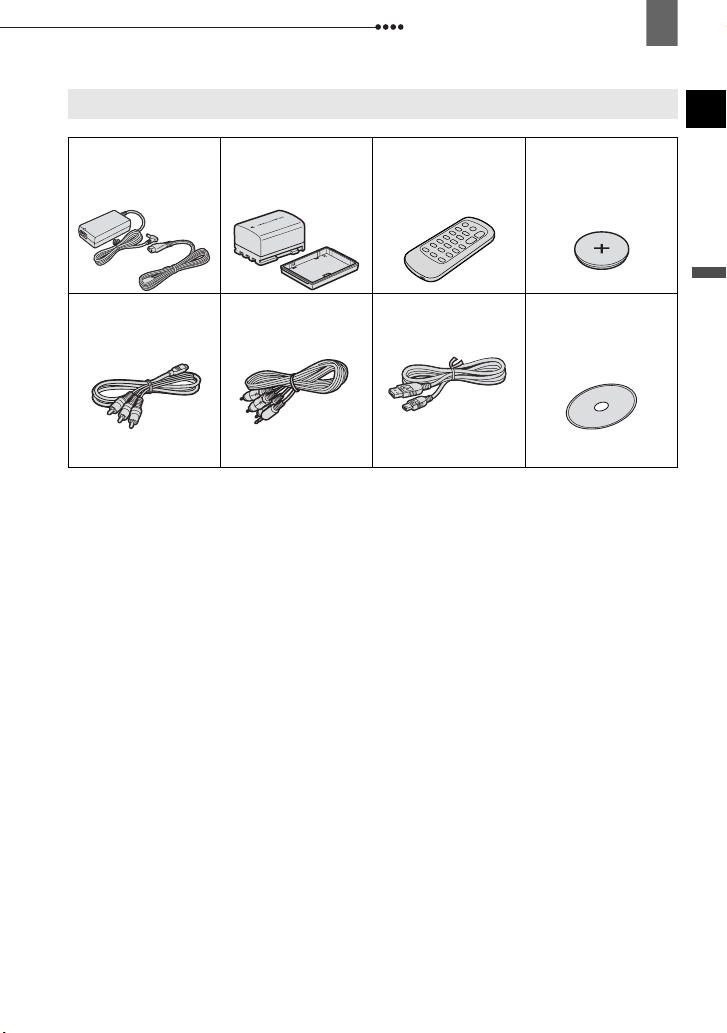
Susipažinimas su vai zdo kamera
Pridedami priedai
Susipažinimas su vaizdo kamera
9
CA-570 Kompaktiškas
maitinimo blokas
(įskaitant maitinimo
laidą)
CTC-100/S
Komponentinis kabelis
Raudonas • Žalias •
Mėlynas kištukai
BP-2L13 Baterija WL-D87 Nuotolinio
STV-250N Stereofoninis
vaizdo kabelis
Geltonas • Raudonas •
Baltas kištukai
valdymo pultas
IFC-300PCU
USB kabelis
Ličio baterija CR2025
nuotolinio valdymo
pultui
Kompaktinis diskas su
programine įranga
DIGITAL VIDEO
SOLUTION DISK*
* Įrašyta elektroninė Digital Video Software vartotojo instrukcija PDF formato faile.
Įvadas
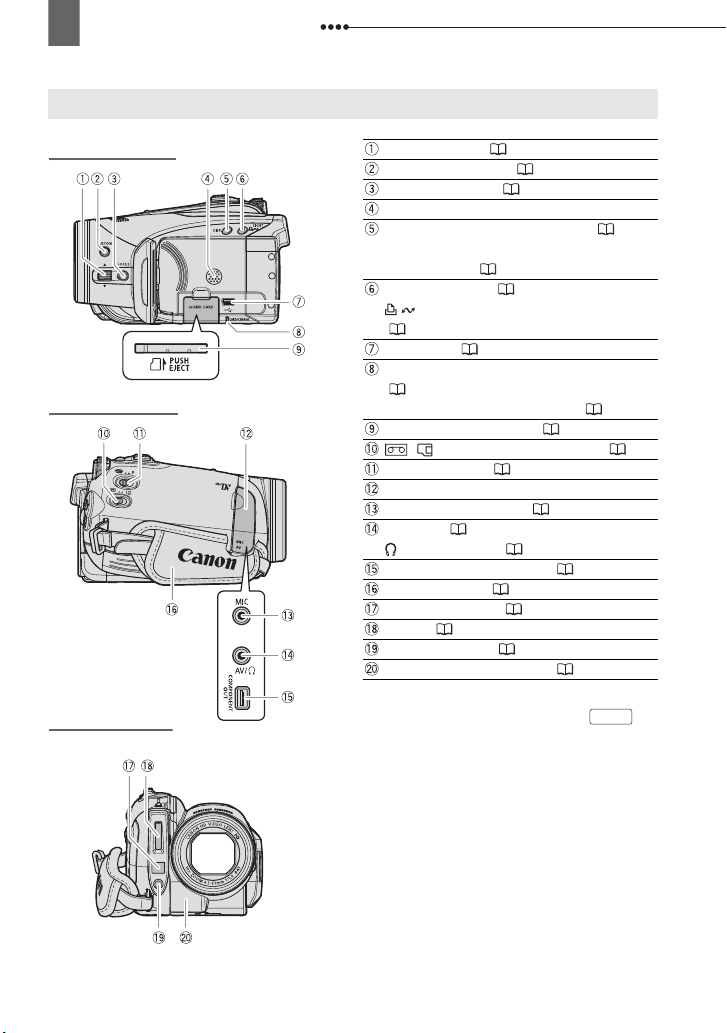
10
Susipažinimas su vaizdo kamera
Sudėtinių dalių rodyklė
Vaizdas iš kairės
Vaizdas iš dešinės
Vaizdas iš priekio
FOCUS svirtelė (48)
CUSTOM mygtukas ( 56)
FOCUS mygtukas
Garsiakalbis
DISP. (rodymo ekrane) mygtukas ( 56)/
LCD apšvietimo mygtukas (ilgai
spaudžiamas) ( 20)
LIGHT mygtukas ( 59)/
(spausdinimo/paskirstymo) mygtukas
(77, 80)
USB lizdas ( 75)
CARD (kreipties į kortelę) indikatorius
(25)/
CHARGE (Įkrovos) indikatorius ( 16)
Atminties kortelės lizdas ( 18)
/
Režimų jungiklis ( 43)
Lizdų dangtelis
MIC (mikrofono) lizdas ( 61)
AV lizdas ( 66)/
(ausinių) lizdas ( 28)
COMPONENT OUT lizdas ( 66)
Laikymo dirželis ( 19)
Greitojo AF jutiklis ( 35)
Blykstė ( 58)
Mini prožektorius ( 59)
Nuotolinio valdymo jutiklis ( 19)
Mygtukų pavadinimai ir jungikliai, išskyrus valdiklį,
žymimi
„mygtuko“ rėmeliu (pavyzdžiui, ).
(48)
(juostos/kortelės) jungiklis ( 8)
FUNC.
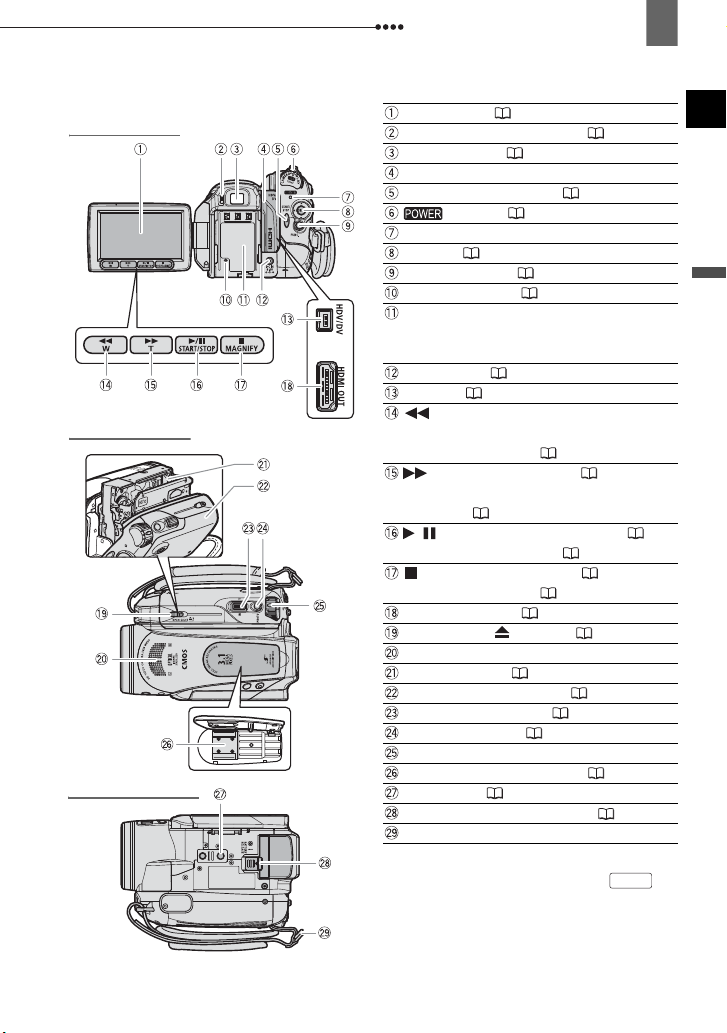
Susipažinimas su vaizdo kamera
11
Vaizdas iš galo
Vaizdas iš viršaus
Vaizdas iš apačios
LCD ekranas ( 20)
Dioptrijų reguliavimo svirtelė (19)
Vaizdo ieškiklis ( 19)
Lizdų dangtelis
START/STOP mygtukas ( 24)
jungiklis ( 8)
Maitinimo indikatorius
Valdiklis ( 8)
FUNC. mygtukas ( 21, 33)
RESET mygtukas ( 84)
Serijos numeris - Serijos numerio lipdukas
yra ant baterijos tvirtinimo vietos paviršiaus.
Jį pamatysite atjungę bateriją.
DC IN lizdas ( 16)
HDV/DV ( 66, 75)
(atsukimo) mygtukas ( 27) /
Vaizdo atitolinimo W (plačiakampio
objektyvo) mygtukas ( 26)
(persukimo) mygtukas ( 27) /
Vaizdo priartinimo T (teleobjektyvo)
mygtukas ( 26)
/ (atkūrimo/pauzės) mygtukas ( 27)/
START/STOP mygtukas ( 24)
(sustabdymo) mygtukas ( 27) /
MAGNIFY mygtukas ( 48)
HDMI OUT lizdas ( 66, 69)
OPEN/EJECT jungiklis
Stereomikrofonas
Kasetės skyrelis
Kasetės skyrelio dangtelis
Transfokavimo svirtelė ( 26)
PHOTO mygtukas ( 25)
Fiksavimo mygtukas
Tiesioginė kontaktinė jungtis ( 58, 61)
Stovo lizdas
BATTERY RELEASE jungiklis ( 16)
Dirželio ąselė
Mygtukų pavadinimai ir jungikliai, išskyrus valdiklį,
žymimi
„mygtuko“ rėmeliu (pavyzdžiui, ).
( 18)
(25)
( 18)
( 18)
FUNC.
Įvadas
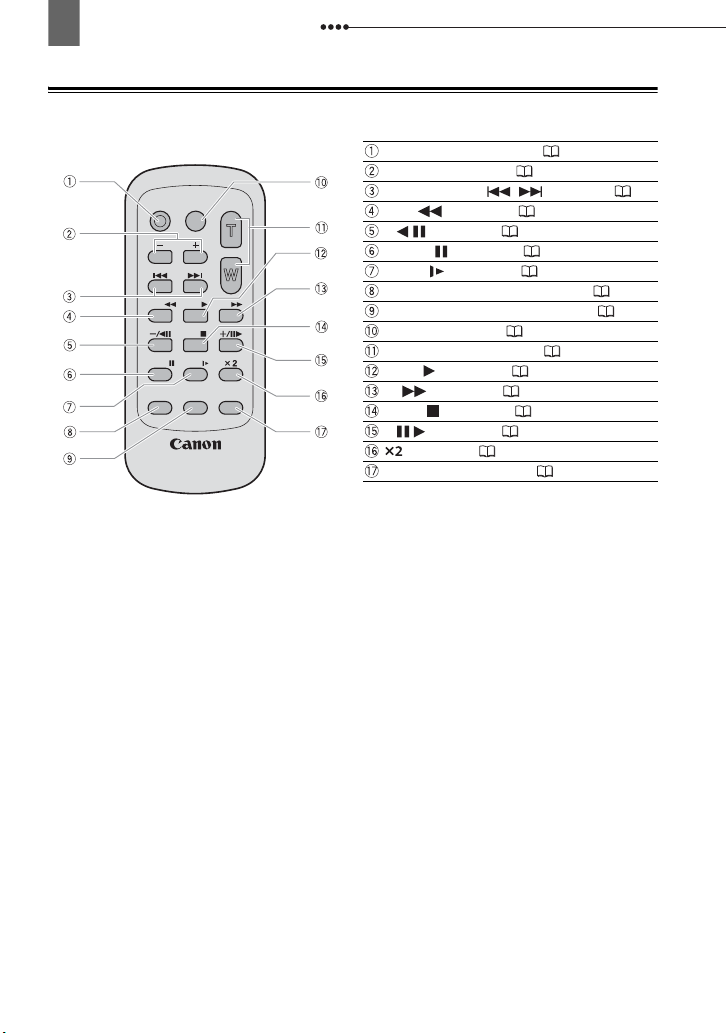
12
Susipažinimas su vaizdo kamera
Belaidžio nuotolinio valdymo pultas WL-D87
START/
STOP
DATE SEARCH
REW
PAUSE
ZERO SET
MEMORY
WIRELESS CONTROLLER WL-D87
PHOTO
CARD
PLAY
STOP
SLOW
DISP. TV SCREEN
ZOOM
FF
START/STOP mygtukas ( 24)
CARD –/+ mygtukai ( 31)
DATE SEARCH / mygtukai ( 30)
REW mygtukas ( 27)
–/ mygtukas ( 27)
PAUSE mygtukas ( 27)
SLOW mygtukas ( 27)
ZERO SET MEMORY mygtukas ( 29)
DISP. (rodymo ekrane) mygtukas ( 56)
PHOTO mygtukas ( 25)
Transfokavimo mygtukai ( 26)
PLAY mygtukas ( 27)
FF mygtukas ( 27)
STOP mygtukas ( 27)
+/ mygtukas ( 27)
mygtukas ( 27)
TV SCREEN mygtukas ( 41)
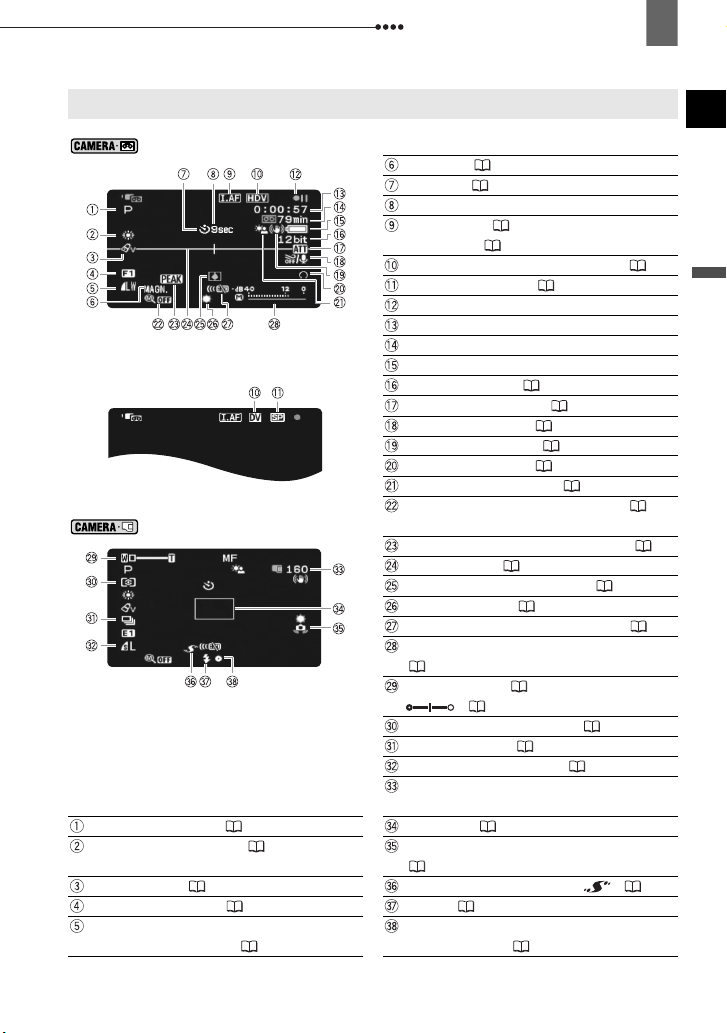
Rodmenys ekrane
Susipažinimas su vaizdo kamera
13
Filmavimas
Didinimas ( 42, 48)
Laikmatis ( 59)
Filmavimo priminimas
Spartusis AF ( 35)/Rankinis ryškumo
nustatymas ( 48)
Įrašymo standartas (HDV arba DV) ( 36)
DV įrašymo režimas ( 37)
Darbas su juosta
Laiko kodas (valandos : minutės : sekundės)
Kiek liko juostos
Kiek dar liko energijos baterijoje
DV audio režimas ( 37)
Mikrofono silpnintuvas ( 60)
Išjungtas vėjo filtras ( 37)
Vaizdo stabilizatorius ( 36)
Išvestis per ausines ( 28)
Apšviesto fono korekcija ( 47)
CUSTOM mygtukui priskirta funkcija ( 56)
Fotografavimas
Pagalbos nustatant ryškumą funkcijos ( 41)
Lygio žymeklis ( 41)
Perspėjimas apie kondensatą (94)
Mini prožektorius ( 59)
Išjungtas nuotolinio valdymo jutiklis ( 42)
Garso lygio indikatorius (mikrofonas)
(60)
Transfokavimas ( 26), ekspozicija
( 47)
Šviesos matavimo metodas ( 53)
Pavaros režimas ( 55)
Nuotraukos kokybė/dydis ( 51)
Nuotraukų, galimų įrašyti į atminties kortelę,
skaičius
Filmavimo programa ( 43) AF rėmelis ( 54)
Baltos spalvos balansas ( 49) Vaizdo kameros sujudinimo perspėjimas
Vaizdo efektas ( 50) Tiesioginė kontaktinė jungtis ( 96)
Skaitmeniniai efektai ( 62) Blykstė (58)
Nuotraukos dydis/kokybė
(sinchroninis įrašymas) ( 52)
(35)
Užfiksuotas automatinis ryškumas (AF) ir
ekspozicija (AE) ( 25)
Įvadas
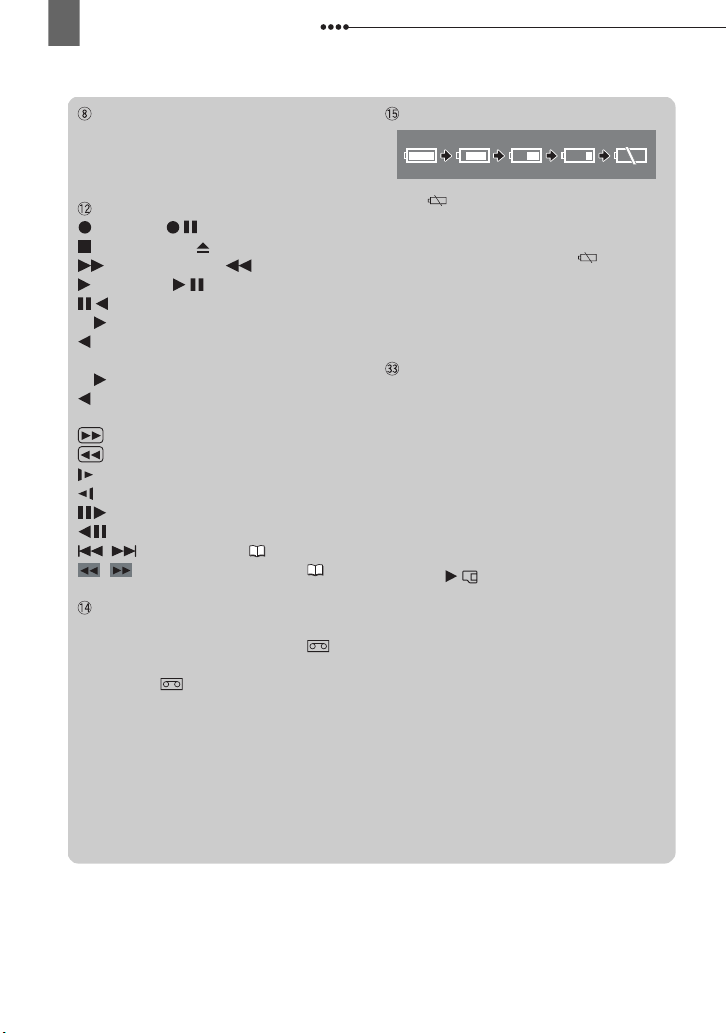
14
Susipažinimas su vaizdo kamera
Filmavimo priminimas
Kai pradedama filmuoti, vaizdo kamera
skaičiuoja nuo 1 iki 10 sekundžių. Tai
padeda išvengti per trumpų kadrų.
Darbas su juosta
Įrašymas, įrašymo pauzė,
sustabdymas, išstūmimas,
sukimas pirmyn, sukimas atgal,
atkūrimas, atkūrimo pauzė,
atkūrimo atvirkštine tvarka pauzė,
x1 atkūrimas (normaliu greičiu),
x1 atkūrimas atvirkštine tvarka (normaliu
greičiu),
x2 atkūrimas (dvigubai didesniu greičiu),
x2 atkūrimas atvirkštine tvarka (dvigubai
didesniu greičiu),
atkūrimas dideliu greičiu,
atkūrimas atvirkštine tvarka,
sulėtintas atkūrimas,
sulėtintas atkūrimas atvirkštine tvarka,
sukimas po kadrą,
sukimas po kadrą atvirkštine tvarka,
/ Datos paieška ( 30),
/ Nulinis atminties taškas ( 29)
Kiek liko juostos
Rodoma kiek minučių dar galima įrašyti į
vaizdajuostę. “Įrašymo metu juda „ “.
Kai vaizdajuostė pasibaigia, simbolis
pasikeičia į „END“.
• Kai lieka mažiau nei 15 sekundžių, gali
būti nerodoma, kiek dar galima įrašyti į
vaizdajuostę.
• Gali būti netiksliai rodomas likęs laikas,
tai priklauso nuo vaizdajuostės tipo. Bet
kuriuo atveju, galėsite įrašyti tiek minučių,
kiek nurodyta vaizdajuostės lipduke
(pavyzdžiui, 85 minutes).
Kiek dar liko energijos baterijoje
• Kai „ “ pradeda mirksėti raudona
spalva, pakeiskite bateriją įkrauta baterija.
• Jei prijungiate tuščią bateriją, maitinimas
gali išsijungti ir neparodžius „ “.
• Priklausomai nuo vaizdo kameros ir
baterijos naudojimo sąlygų, gali būti
netiksliai rodoma, kiek yra energijos
baterijoje.
Nuotraukų, galimų įrašyti į atminties
kortelę, skaičius
Priklausomai nuo fotografavimo sąlygų,
rodomas galimų įrašyti nuotraukų skaičius
gali nepakisti net ir padarius įrašą arba
vienu metu gali iškart sumažėti
2 nuotraukom.
Kreipties į kortelę simbolis
Kol vaizdo kamera įrašinėja į atminties
kortelę, šalia galimų įrašyti vaizdų skaičiaus
rodoma „ “.
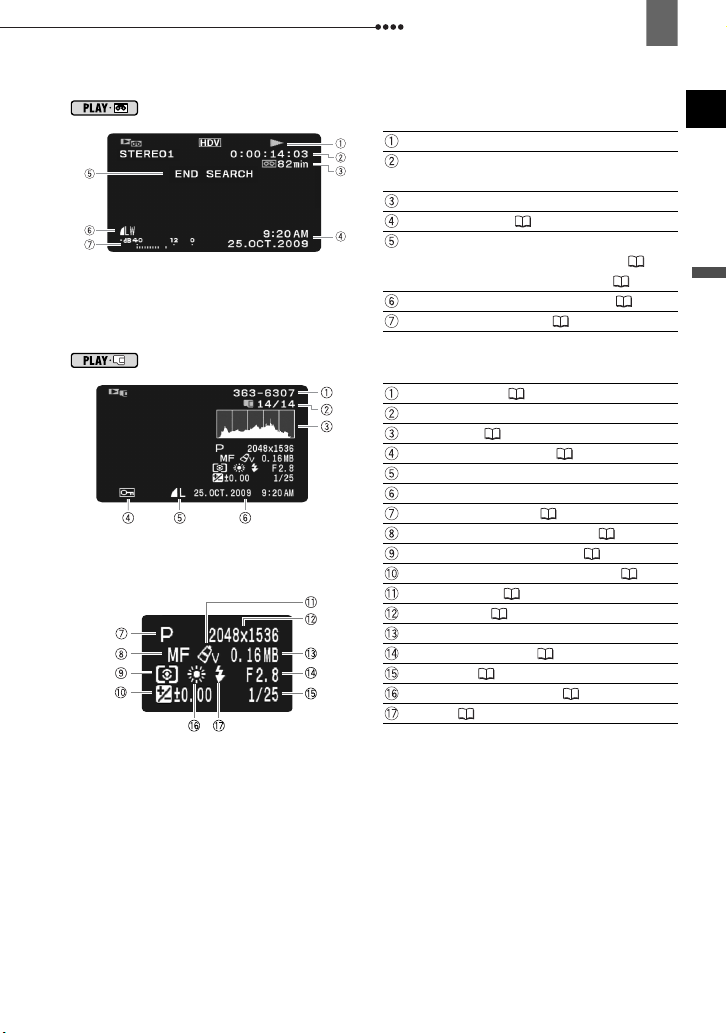
Susipažinimas su vaizdo kamera
15
Filmų atkūrimas
Darbas su juosta
Laiko kodas (valandos : minutės : sekundės :
kadrai)
Kiek liko juostos
Duomenų kodas ( 57)
Paieškos funkcijos ekranas
END SEARCH (Pabaigos paieška) ( 30)/
DATE SEARCH (Datos paieška) ( 30)
Įrašomų nuotraukų kokybė/ dydis ( 53)
Garso lygio indikatorius( 60)
Įvadas
Nuotraukų peržiūra
Vaizdo numeris ( 37)
Esamas vaizdas / Iš viso vaizdų
Histograma ( 57)
Vaizdo apsaugos žymė (64)
Nuotraukos dydis/kokybė
Įrašymo data ir laikas
Filmavimo programa ( 43)
Rankinis ryškumo nustatymas ( 48)
Šviesos matavimo metodas ( 53)
Rankinis ekspozicijos nustatymas ( 47)
Vaizdo efektas ( 50)
Vaizdo dydis ( 51)
Failo dydis
Diafragmos reikšmė (44)
Išlaikymas ( 44)
Baltos spalvos balansas ( 49)
Blykstė (58)
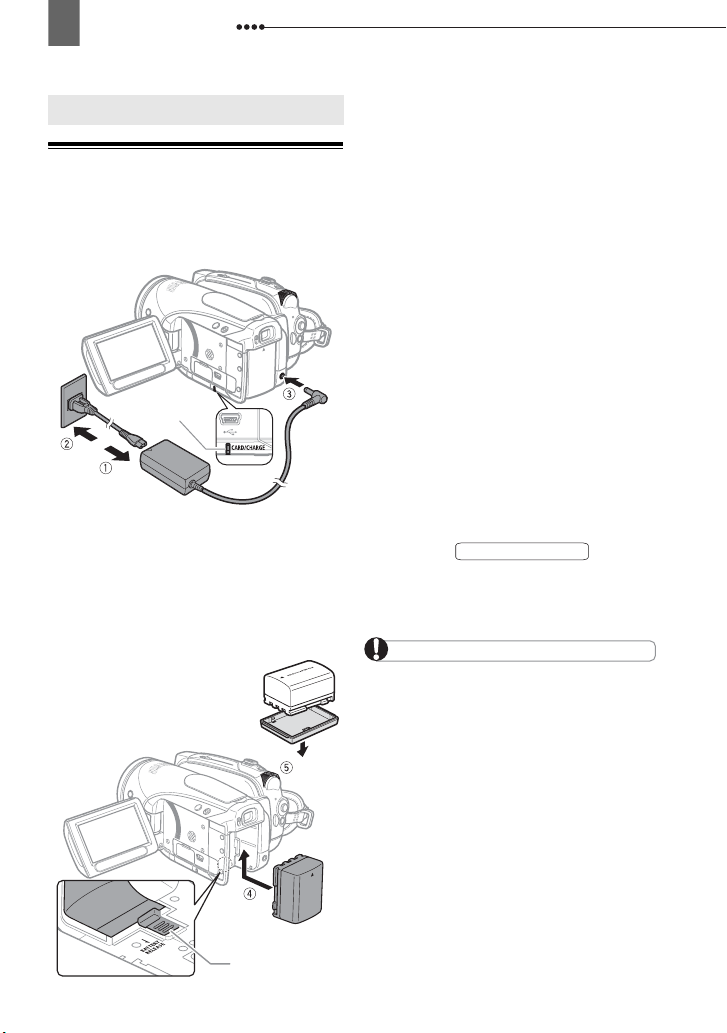
16
Pasiruošimas darbui
Pasiruošimas
Pasiruošimas darbui
Pasiruošimas darbui
Baterijos įkrovimas
Vaizdo kamerą galima maitinti iš baterijos
arba per kompaktišką maitinimo bloką
įjungus į elektros tinklą. Prieš naudodami,
bateriją įkraukite.
4 Prijunkite prie vaizdo kameros
bateriją.
Spauskite bateriją prie baterijos
tvirtinimo vietos iki ji užsifiksuos.
5 Krauti pradedama, kai vaizdo
kamera išjungta.
• Pradeda mirksėti CHARGE (įkrovos)
indikatorius. Įkrovus, indikatorius
nustoja švietęs.
• Kompaktišką maitinimo bloką galima
naudoti ir tada, kai neprijungta baterija.
• Kai prijungtas kompaktiškas
maitinimo blokas, baterijos energija
nenaudojama, net jei ji ir prijungta prie
vaizdo kameros.
CHARGE
indikatorius
1 Prijunkite maitinimo laidą prie
kompaktiško maitinimo bloko.
2 Įjunkite maitinimo laidą į elektros
tinklo lizdą.
3 Kompaktišką maitinimo bloką
prijunkite prie vaizdo kameros DC
IN lizdo.
Prieš tvirtindami
bateriją, nuimkite
baterijos lizdų
dangtelį
BATTERY
RELEASE
jungiklis
KAI
BATERIJA ĮKRAUTA
1 Nuo vaizdo kameros atjunkite
kompaktišką maitinimo bloką.
2 Maitinimo laidą ištraukite iš elektros
tinklo lizdo ir atjunkite jį nuo
kompaktiško maitinimo bloko.
B
ATERIJOS ATJUNGIMAS
Pastumkite
rodyklės kryptimi ir laikykite
paspaustą. Pastumkite bateriją žemyn
ir ištraukite ją.
SVARBU
Naudojant kompaktišką maitinimo bloką, iš jo
gali sklisti silpnas garsas. Tai ne gedimas.
Bateriją rekomenduojame įkrauti
temperatūroje nuo 10 °C iki 30 °C. Jei
temperatūra žemesnė nei 0 °C ar aukštesnė už
40 °C, nepradedama įkrauti.
Prie vaizdo kameros DC IN lizdo ar
kompaktiško maitinimo bloko nejunkite jokių
elektros įrenginių, jei nenurodyta, kad juos
galima naudoti su šia vaizdo kamera.
BATTERY RELEASE
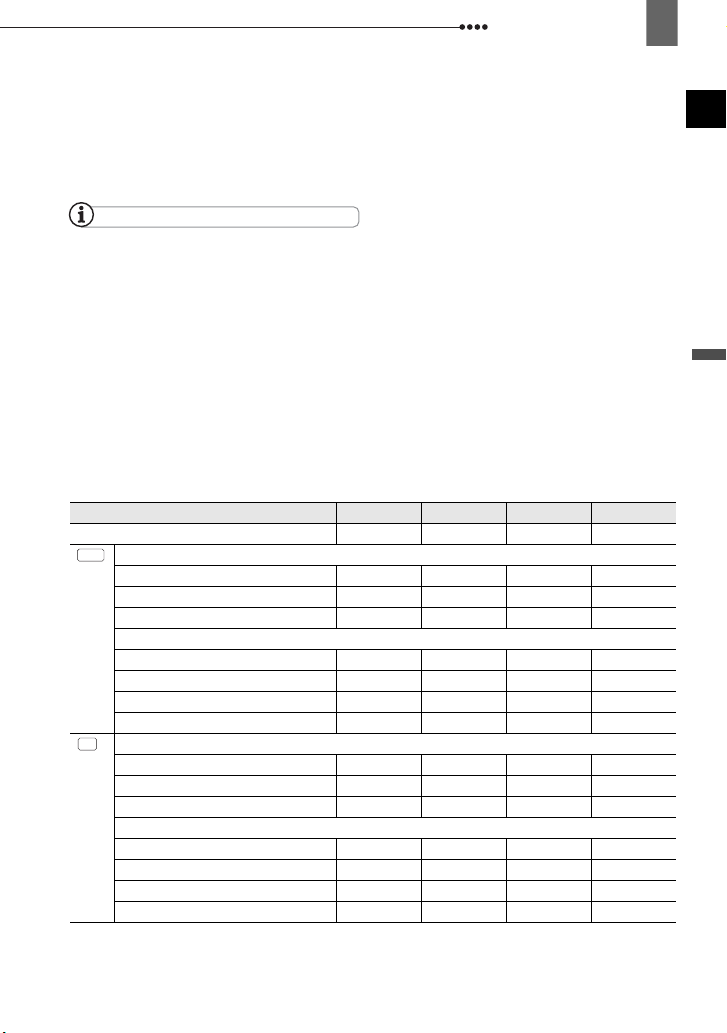
Pasiruošimas darbui
17
Siekdami išvengti įrenginio gedimų ir
perkaitimo, nejunkite tiekiamo maitinimo bloko prie
įtampos keitiklių užsienio kelionių metu ar
specialių maitinimo šaltinių, pavyzdžiui,
naudojamų lėktuvuose ir laivuose, nuolatinės
srovės-kintamosios srovės inverterių ir t.t.
Įkrovos trukmė priklauso nuo aplinkos
temperatūros ir baterijos pradinės įkrovos
būklės. Šaltyje baterijos naudojimo trukmė
sutrumpėja.
Rekomenduojame pasiruošti 2 - 3 kartus
daugiau baterijų nei manote, kad jų reikės.
PASTABOS
CHARGE (Įkrovos) indikatorius taip pat
apytiksliai nurodo, kiek dar liko energijos
baterijoje.
Šviečia nuolat: baterija pilnai įkrauta.
Žybsi maždaug du kartus per sekundę: baterija
įkrauta daugiau nei 50%.
Žybsi maždaug kartą per sekundę: baterija
įkrauta mažiau nei 50%.
Įkrovos, filmavimo ir atkūrimo trukmės
Trukmės pateiktos lentelėje yra apytikslės ir gali kisti priklausomai nuo tikrųjų įkrovos,
įrašymo ar atkūrimo sąlygų.
Baterija NB-2LH BP-2L13 BP-2L14 BP-2L24H
Įkrovos trukmė 130 min. 200 min. 225 min. 370 min.
HDV
Maksimali filmavimo trukmė
Vaizdo ieškiklis 70 min. 120 min. 150 min. 240 min.
LCD [NORMAL] 65 min. 115 min. 140 min. 230 min.
LCD [BRIGHT] 65 min. 110 min. 135 min. 220 min.
Tipinė įrašymo trukmė*
Vaizdo ieškiklis 40 min. 75 min. 85 min. 145 min.
LCD [NORMAL] 35 min. 70 min. 80 min. 140 min.
LCD [BRIGHT] 35 min. 65 min. 80 min. 135 min.
Atkūrimo trukmė 85 min. 145 min. 175 min. 290 min.
DV
Maksimali filmavimo trukmė
Vaizdo ieškiklis 80 min. 140 min. 165 min. 290 min.
LCD [NORMAL] 75 min. 135 min. 155 min. 280 min.
LCD [BRIGHT] 75 min. 125 min. 150 min. 265 min.
Tipinė įrašymo trukmė*
Vaizdo ieškiklis 45 min. 80 min. 95 min. 160 min.
LCD [NORMAL] 45 min. 75 min. 90 min. 155 min.
LCD [BRIGHT] 40 min. 75 min. 85 min. 150 min.
Atkūrimo trukmė 95 min. 165 min. 195 min. 340 min.
* Apytikslės filmavimo trukmės įvertinant daugkartinius veiksmus, pvz., filmavimo pradėjimas ir baigimas,
židinio nuotolio keitimas, įjungimas ir išjungimas.
Pasiruošimas
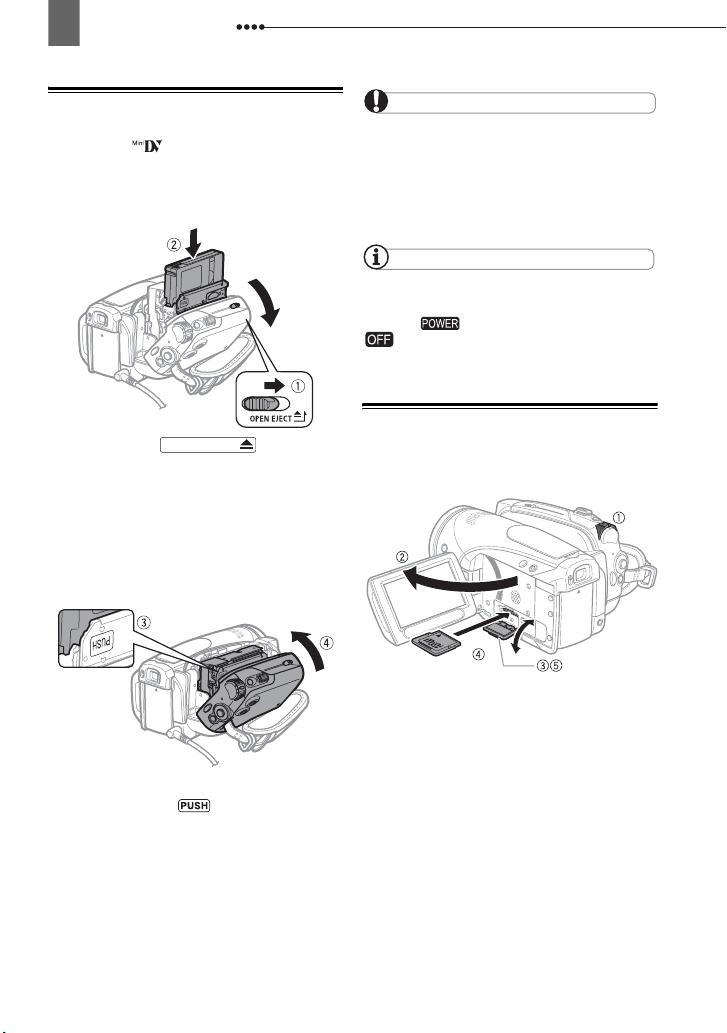
18
Pasiruošimas darbui
Vaizdajuostės įdėjimas ir išėmimas
Naudokite tik tas vaizdajuostes, kurios
pažymėtos logotipu. Norint įrašinėti
HDV standartu, rekomenduojama naudoti
juostas, specialiai pritaikytas didelei
raiškai.
SVARBU
Nelieskite kasetės skyrelio kol jis
automatiškai atsidarinėja ar užsidarinėja ir
nebandykite uždaryti dangtelio iki visiškai
neįsitraukė kasetės skyrelis.
Būkite atsargūs, kad kasetės skyrelio
dangtelis neprispaustų pirštų.
PASTABOS
Jei vaizdo kamera prijungta prie maitinimo
šaltinio, vaizdajuostes galima įdėti/išimti net ir
tada, kai jungiklis perjungtas į padėtį
(CHG).
Atminties kortelės įdėjimas ir išėmimas
1 Pastumkite iki galo
rodyklės kryptimi ir atidarykite
kasetės skyrelio dangtelį.
Kasetės skyrelis atsidaro automatiškai.
OPEN/EJECT
Naudokite parduotuvėse parduodamas
„miniSD“ korteles.
2 Įdėkite kasetę.
• Kasetę įdėkite langeliu į laikymo dirželį.
•Norėdami išimti kasetę, traukite ją
tiesiai.
3 Spauskite ant kasetės skyrelio
esančią žymę iki išgirsite
spragtelėjimą.
4 Palaukite, kol automatiškai įsitrauks
kasetės skyrelis ir uždarykite
kasetės skyrelio dangtelį.
1 Išjunkite vaizdo kamerą.
2 Atidarykite LCD ekrano skydelį.
3 Atidarykite atminties kortelės lizdo
dangtelį.
4 Atminties kortelę „miniSD“ lipduku į
viršų kiškite tiesiai iki pat atminties
kortelės lizdo galo iki išgirsite
spragtelėjimą.
5 Uždarykite dangtelį.
Per jėgą neuždarinėkite dangtelio, jei
neteisingai įdėta atminties kortelė.
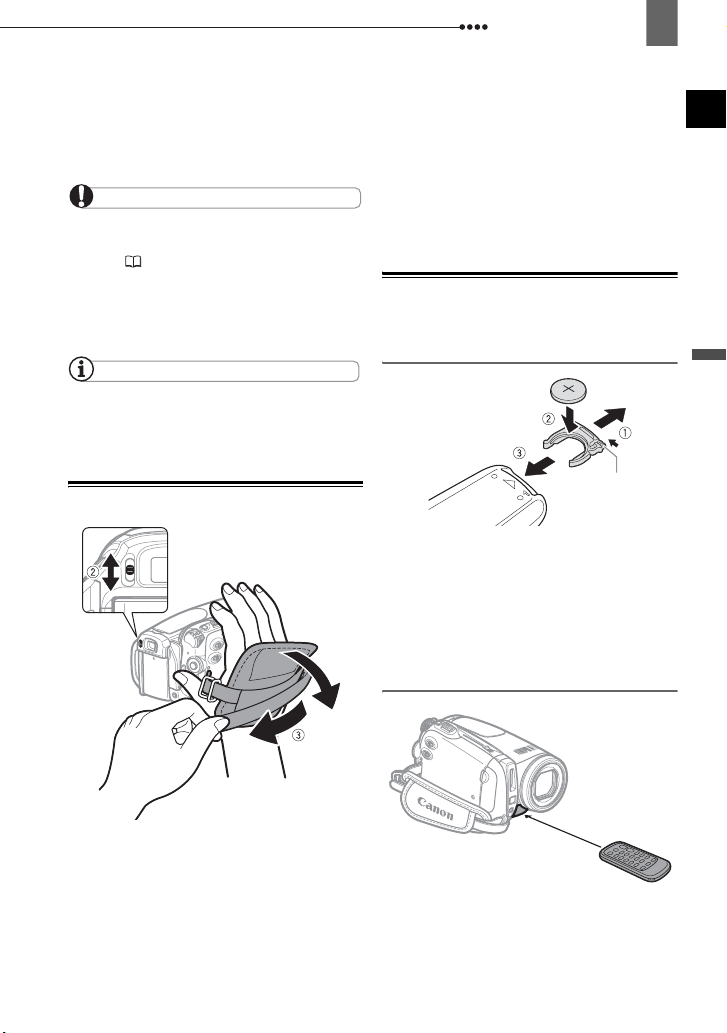
Pasiruošimas darbui
19
A
TMINTIES KORTELĖS IŠĖMIMAS
Norėdami atpalaiduoti atminties
kortelę, pirma ją paspauskite ir tik
po to ištraukite.
SVARBU
Prieš pirmą kartą naudodami atminties
korteles, būtinai sužymėkite jas šia vaizdo
kamera ( 65).
Atminties kortelės turi priekines ir galines
puses, kurių sukeisti vietomis negalima. Įdėjus
atminties kortelę priešinga kryptimi, gali sugesti
vaizdo kamera.
PASTABOS
Negarantuojama, kad gerai veiks su visomis
„miniSD“ kortelėmis.
Vaizdo kameros paruošimas
nustatykite reikiamą dioptrijų
koregavimo svirtelės padėtį.
3 Uždėkite laikymo dirželį.
Laikymo dirželį sureguliuokite taip, kad
smiliumi pasiektumėte transfokavimo
svirtelę, o nykščiu - pradėjimo/
sustabdymo mygtuką.
Nuotolinio valdymo pultas
Baterijos įdėjimas
(Ličio baterija CR2025)
Pasiruošimas
Ąselė
1 Ąselę paspauskite rodyklės
kryptimi ir ištraukite baterijos
laikiklį.
2 Ličio bateriją įdėkite + gnybtu į
viršų.
3 Įstumkite baterijos laikiklį.
1 Įjunkite vaizdo kamerą.
Objektyvo dangtelis atsidaro
automatiškai.
2 Sureguliuokite vaizdo ieškiklį.
Jei norite naudoti vaizdo ieškiklį,
užverkite skystųjų kristalų ekraną ir
Nuotolinio valdymo pulto naudojimas
Spausdami mygtukus, nukreipkite
nuotolinį valdymo pultą į vaizdo
kameros nuotolinio valdymo jutiklį.
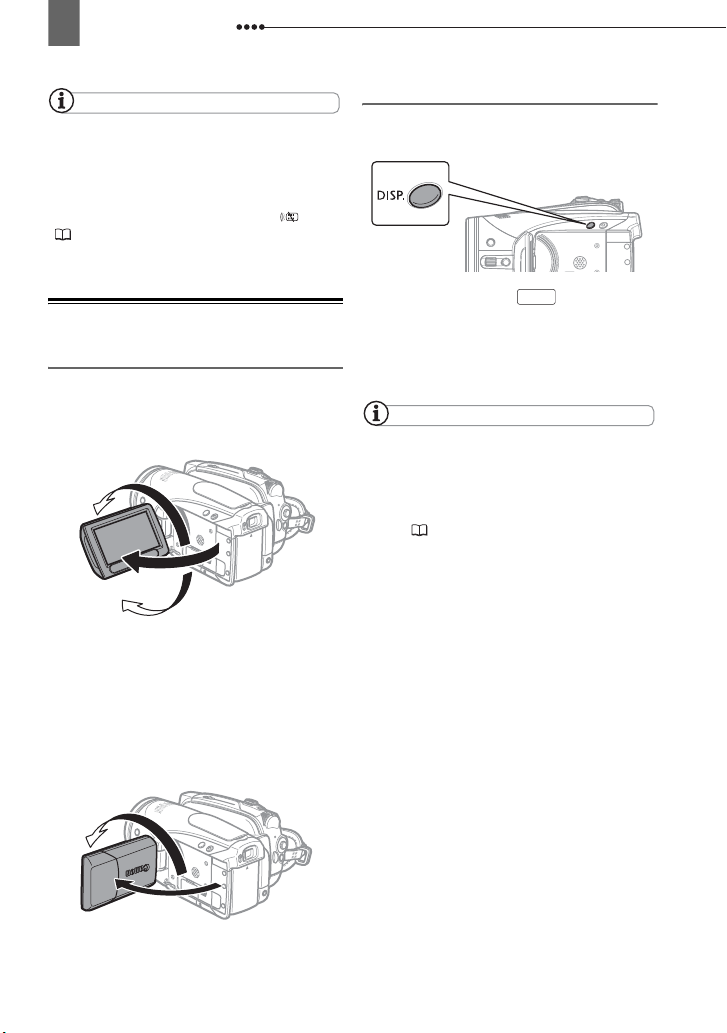
20
Pasiruošimas darbui
PASTABOS
Nuotolinio valdymo pultas gali negerai veikti,
jei nuotolinio valdymo jutiklį apšviečia stiprūs
šviesos šaltiniai ar tiesioginiai saulės spinduliai.
Jei nuotolinio valdymo pultas neveikia,
patikrinkite, ar [WL.REMOTE] (Nuotolinis
valdymas) neperjungta į padėtį [OFF ] (Išj.)
( 42). Priešingu atveju pakeiskite bateriją.
LCD ekrano reguliavimas
LCD skydelio pasukimas
Atlenkite LCD ekrano skydelį
90 laipsnių kampu.
Skydelį galima pasukti 90 laipsnių kampu
žemyn.
180°
90°
Skydelį galima pasukti 180 laipsnių
kampu į objektyvo pusę (todėl kai
naudojatės vaizdo ieškikliu, objektas gali
stebėti vaizdą LCD ekrane). Pasukti
skydelį 180 laipsnių kampu gali būti
naudinga ir tuomet, kai pats norite
nusifilmuoti naudodamas laikmačio
funkciją.
LCD ekrano apšvietimas
Galima nustatyti, kad LCD ekranas būtų
apšviestas arba normaliai, arba ryškiai.
Laikykite paspaudę mygtuką
DISP.
ilgiau nei 2 sekundes.
Kartojant šį veiksmą, įjungiamas arba
ryškus, arba normalus ekrano
apšvietimas.
PASTABOS
Šis nustatymas neturi įtakos įrašomo siužeto
šviesumui arba vaizdo ieškiklio ryškumui.
Nustačius ryškų apšvietimą, sutrumpėja
efektyvus baterijos naudojimo laikas.
LCD ekrano ryškumą galima nustatyti ir per
meniu ( 41).
Filmuojamas asmuo gali stebėti vaizdą LCD
ekrane
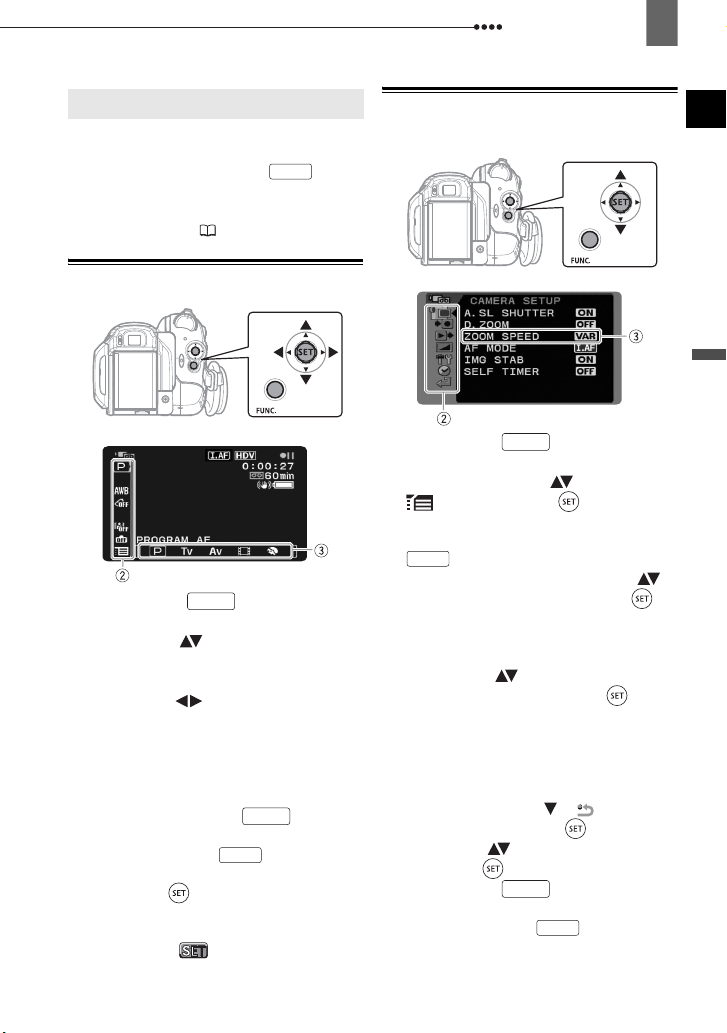
Meniu naudojimas
Meniu naudojimas
Daug vaizdo kameros funkcijų galima
reguliuoti naudojant meniu, atsirandančius
paspaudus FUNC. mygtuką ( ).
Išsamią informaciją apie galimas meniu
parinktis ir nustatymus rasite Meniu
parinkčių sąrašai ( 33).
Parinkties išsirinkimas FUNC. meniu
FUNC.
Meniu naudojimas
Parinkties pasirinkimas iš nustatymų
meniu
21
Pasiruošimas
1 Paspauskite .
FUNC.
2 Kairėje pusėje esančiame stulpelyje
pasirinkite ( ) norimos pakeisti
funkcijos piktogramą.
3
Apatinėje juostoje iš galimų parinkčių
pasirinkite ( ) norimą nuostatą.
Pasirinkta parinktis paryškinama
šviesiai mėlyna spalva. Meniu
elementai, kurių negalima pasirinkti,
rodomi pilka spalva.
4 Norėdami įrašyti nuostatą ir išeiti iš
meniu, paspauskite .
• Jei norite išeiti iš meniu, bet kuriuo
metu paspauskite .
•Kai kurių nustatymų atveju reikės
paspausti ( ) ir toliau rinktis.
Vadovaukitės ekrane atsirandančiomis
papildomomis darbinėmis nuorodomis
(pavyzdžiui, piktograma,
mažomis rodyklėmis ir t.t.).
FUNC.
FUNC.
1 Paspauskite .
FUNC.
2 Norėdami atidaryti nustatymų
meniu, pasirinkite ( ) piktogramą
ir paspauskite ( ).
Norėdami iškart atidaryti nustatymų
meniu, taip pat galite laikyti paspaustą
FUNC.
mygtuką ilgiau nei 1 sekundę.
3 Iš stulpelio kairėje pasirinkite ( )
norimą meniu ir paspauskite ( ).
Ekrano viršuje atsiranda pasirinkto
meniu pavadinimas, o po juo
pateikiamas nustatymų sąrašas.
4 Pasirinkite ( ) norimą pakeisti
nustatymą ir paspauskite ( ).
• Pasirinktas meniu elementas
rodomas oranžinės spalvos rėmeliu.
Meniu elementai, kurių negalima
pasirinkti, rodomi pilka spalva.
•Norėdami sugrįžti į meniu pasirinkimo
ekraną, pasirinkite ( ) [ RETURN]
(Grįžti) ir paspauskite ( ).
5
Pasirinkite ( ) norimą parinktį ir, paspausdami ( ), įrašykite nustatymą.
6 Paspauskite .
Jei norite išeiti iš meniu, bet kuriuo
metu paspauskite .
FUNC.
FUNC.
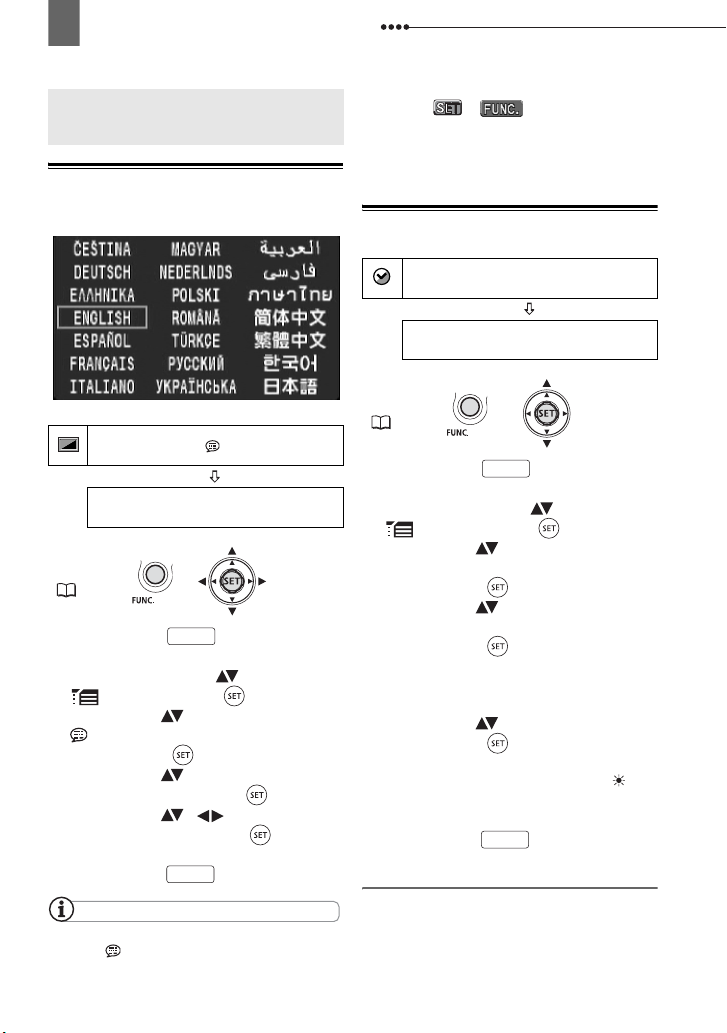
22
Parametrai, nustatomi pirmą kartą įjungus
Parametrai, nustatomi pir mą kartą įjungus
Parametrai, nustatomi pirmą
kartą įjungus
Kalbos keitimas
Parinktys
Numatytoji reikšmė
DISPLAY SETUP/
LANGUAGE
FUNC.
(21)
1 Paspauskite .
ENGLISH
FUNC.
2 Norėdami atidaryti nustatymų
meniu, pasirinkite ( ) piktogramą
ir paspauskite ( ).
3 Pasirinkite ( ) [DISPLAY SETUP/
] (Ekrano nustatymas/ ) ir
paspauskite ( ).
4 Pasirinkite ( ) [LANGUAGE]
(Kalba) ir paspauskite ( ).
5 Pasirinkite ( , ) norimą
parinktį ir paspauskite ( ).
6 Norėdami išeiti iš meniu,
paspauskite .
PASTABOS
Jeigu klaidingai pakeitėte kalbą, vadovaukitės
simboliu šalia meniu elemento ir pakeiskite
nuostatą.
FUNC.
Kai kurių meniu ekranuose atsirandantys
rodmenys
mygtukų pavadinimus ir jie nesikeičia
nepriklausomai nuo pasirinktos kalbos.
Laiko juostos keitimas
FUNC.
(21)
1 Paspauskite .
ir žymi vaizdo kameros
Numatytoji reikšmė
DATE/TIME SETUP
T. ZO N E /D S T
FUNC.
PARIS
2 Norėdami atidaryti nustatymų
meniu, pasirinkite ( ) piktogramą
ir paspauskite ( ).
3 Pasirinkite ( ) [DATE/TIME
SETUP] (Datos/laiko nustatymas) ir
paspauskite ( ).
4 Pasirinkite ( ) [T.ZONE/DST]
(Laiko juosta/vasaros laikas) ir
paspauskite ( ).
Atsiranda laiko juostos nuostata.
Numatytoji nuostata yra Paryžiaus
laiko juosta.
5 Pasirinkite ( ) savo laiko juostą ir
paspauskite ( ).
Jei norite nustatyti vasaros laiką,
pasirinkite laiko juostą su žyme
šalia tos juostos.
6 Norėdami išeiti iš meniu,
paspauskite .
Laiko juostos
Nustačius laiko juostą, datą ir laiką,
keliaujant iš vienos laiko juostos į kitą,
nebereikia nustatinėti laikrodžio. Laiko
juostą pasirinkite vadovaudamiesi ekrane
rodoma data ir laiku.
FUNC.
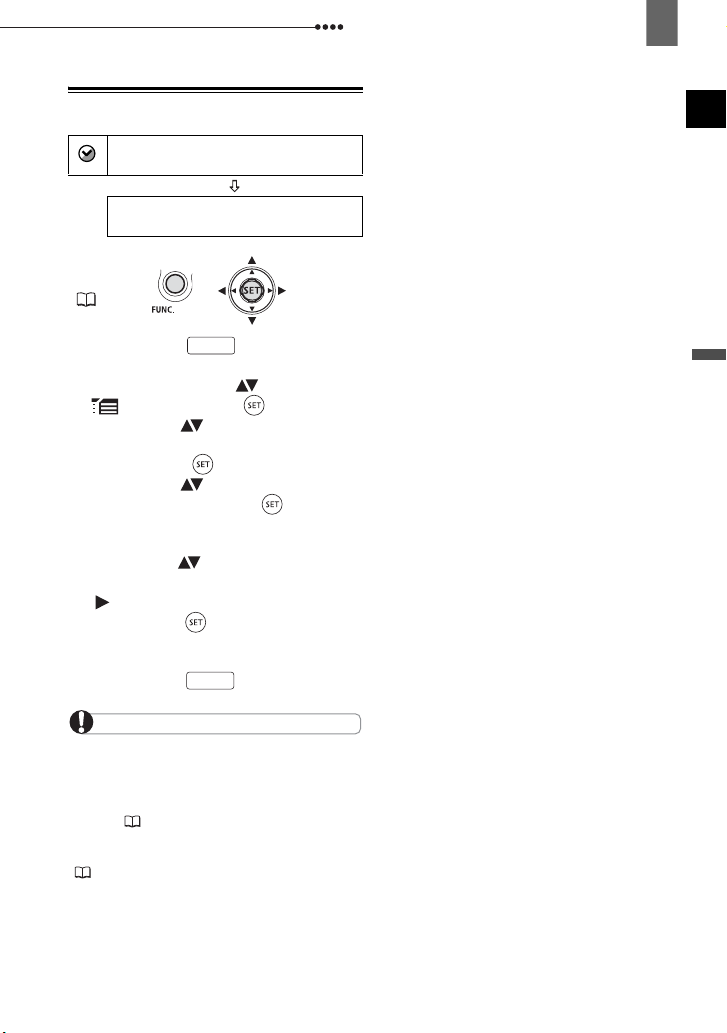
Datos ir laiko nustatymas
DATE/TIME SETUP
Parametrai, nustatomi pirmą kartą įjungus
23
DATE/TIME
FUNC.
(21)
1 Paspauskite .
1.JAN.2009 12:00 AM
FUNC.
2 Norėdami atidaryti nustatymų
meniu, pasirinkite ( ) piktogramą
ir paspauskite ( ).
3 Pasirinkite ( ) [DATE/TIME
SETUP] (Datos/laiko nustatymas) ir
paspauskite ( ).
4 Pasirinkite ( ) [DATE/TIME] (Data/
laikas) ir paspauskite ( ).
Žybsinčiomis į viršų/žemyn rodyklėmis
žymimas pirmas datos laukelis.
5 Pakeiskite ( ) kiekvieno datos ir
laiko laukelio reikšmę ir pereikite
( ) prie kito laukelio.
6 Paspaudus ( ), pradeda eiti
laikrodis.
7 Norėdami išeiti iš meniu,
paspauskite .
SVARBU
Jei vaizdo kameros nenaudosite maždaug
3mėnesius, gali visiškai išsieikvoti įmontuota
įkraunama baterija ir gali būti neberodoma data
ir laikas. Tokiu atveju įkraukite įmontuotą ličio
bateriją ( 93) ir iš naujo nustatykite laiko
juostą, datą ir laiką.
Galima pakeisti ir datos rodymo formatą
(42).
FUNC.
Pasiruošimas
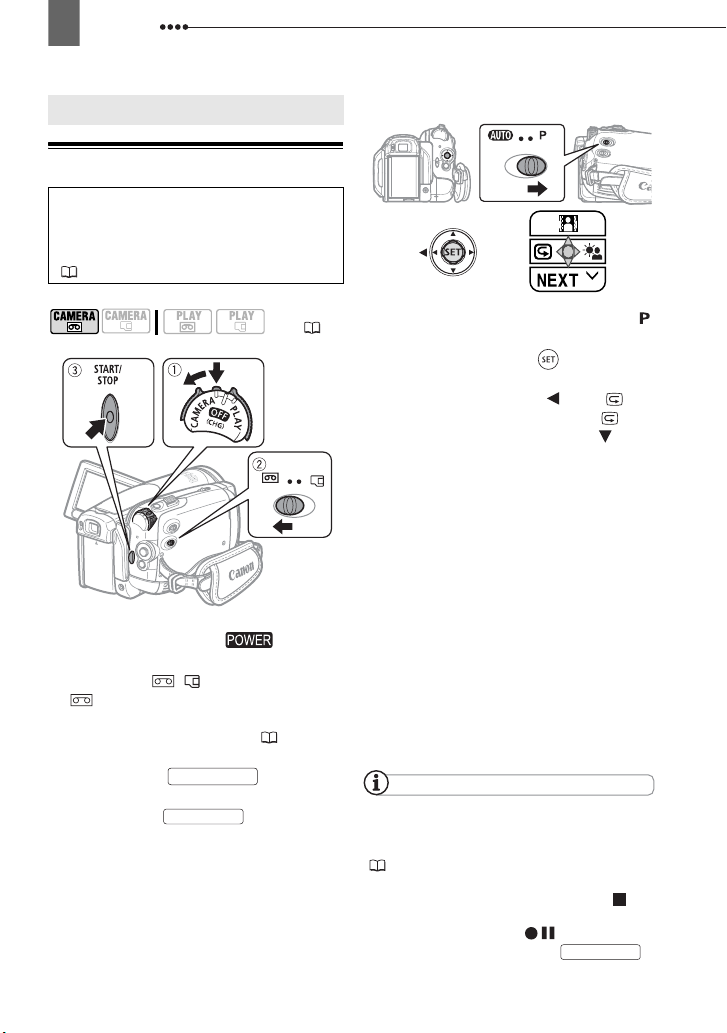
24
Įrašymas
Pagrindinės funkcijos
Įrašymas
Įrašymas
Filmavimas
Prieš pradėdami filmuoti
Pirmiausia atlikite bandomąjį filmavimą ir
patikrinkite, ar vaizdo kamera gerai veikia.
Jei būtina, nuvalykite videogalvutes
( 94).
(8)
1 Laikydami paspaustą fiksavimo
mygtuką, perjunkite jungiklį
į padėtį CAMERA.
2 Perjunkite / jungiklį į padėtį
(juosta).
Jei būtina, galite keisti įrašymo
standartą (HDV arba DV) ( 36).
3 Norėdami pradėti filmuoti,
paspauskite .
Norėdami nutraukti filmavimą,
paspauskite .
START/STOP
START/STOP
P
ASKUTINĖS ĮRAŠYTOS SCENOS PERŽVALGA
1
Režimų jungiklį perjunkite į padėtį .
2 Jei ekrane neatsiranda valdiklio
gidas, paspauskite ( ), kad jis
atsirastų.
3 Paspauskite valdiklį ( ) link .
• Jei valdikio gide neatsiranda ,
kelis kartus spauskite valdiklį () link
[NEXT] (Kitas), kad būtų rodomas
aukščiau esančioje iliustracijoje
pavaizduotas valdiklio gidas.
• Vaizdo kamera atkurs kelias
paskutinio įrašo sekundes ir persijungs
į įrašymo pauzės režimą. Jei išsirinktas
kitas įrašymo standartas nei paskutinio
įrašyto siužeto, vaizdas gali būti
negerai atkuriamas.
B
AIGĘ FILMUOTI
1
Užverkite LCD ekrano plokštę
.
2 Išjunkite vaizdo kamerą.
3 Išimkite vaizdajuostę.
4 Atjunkite maitinimo šaltinį ir
išimkite bateriją.
PASTABOS
Anksčiau darytų įrašų, ant kurių užrašomi
nauji, atstatyti negalima. Prieš pradėdami
filmuoti, suraskite paskutinio įrašo pabaigą
( 30).
Siekiant apsaugoti juostą ir videogalvutes,
vaizdo kamera persijungs į stop režimą (), jei
ji 4 minutes 30 sekundžių bus perjungta
įįrašymo pauzės režimą (). Norėdami
atnaujinti įrašymą, paspauskite .
START/STOP
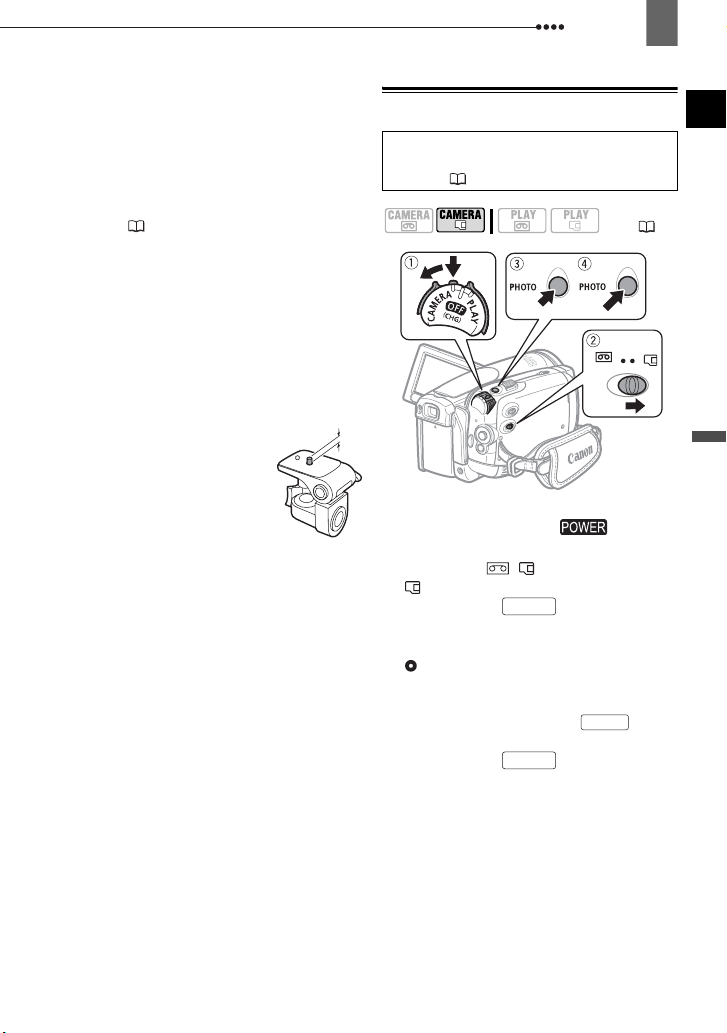
Įrašymas
25
Filmuojant labai triukšmingoje aplinkoje
(pavyzdžiui, fejerverkų ar koncertų metu), gali
būti iškraipomas garsas arba gali būti įrašomas
ne tikrasis garso lygis. Tai ne gedimas.
Apie energijos taupymo režimą
kamera 5 minutes neatliekamas joks veiksmas,
ji automatiškai išsijungia. Taip siekiama taupyti
energiją, kai vaizdo kamera naudoja baterijos
energiją ( 42). Norėdami atnaujinti
maitinimą, išjunkite ir vėl įjunkite vaizdo
kamerą.
Apie skystųjų kristalų ekraną ir vaizdo ieškiklio
ekraną
: ekranai gaminami naudojant itin
precizišką gamybos technologiją, daugiau nei
99,99% vaizdo elementų yra aktyvūs ir atitinka
techninius duomenis. Mažiau nei 0,01% vaizdo
elementų kartais gali užsidegti arba pavirsti
juodais, raudonais, mėlynais ar žaliais taškais.
Tai n e tu ri įtakos įrašomam vaizdui ir nėra
gedimas.
Naudojant stovą
ieškiklio nepalikite taip, kad į jį
patektų tiesioginiai saulės
spinduliai, nes jis gali išsilydyti
(kadangi objektyvas
koncentruoja šviesą).
Nenaudokite stovų su ilgesniais
nei 5,5 mm tvirtinimo varžtais.
Jeigu taip padarytumėte, galite sugadinti vaizdo
kamerą.
Filmuodami stenkitės, kad vaizdas būtų ramus,
stabilus.
Jei filmuodami per daug judinsite vaizdo
kamerą ir dažnai dideliu greičiu keisite židinio
nuotolį bei vedžiosite vaizdo kamerą, siužetai
gali gautis nestabilūs, nervingi. Kraštutiniais
atvejais, atkuriant tokius siužetus, gali pradėti
pykinti. Jei patirsite tokią reakciją, nedelsiant
nutraukite atkūrimą ir, jei reikia, pailsėkite.
: vaizdo
: jei vaizdo
Fotografavimas
Prieš pirmą kartą naudodami atminties
kortelę, būtinai sužymėkite ją šia vaizdo
kamera ( 65).
(8)
1 Laikydami paspaustą fiksavimo
mygtuką, perjunkite jungiklį
į padėtį CAMERA.
2 Perjunkite / jungiklį į padėtį
(atminties kortelė).
3 Paspauskite iki pusės jo
eigos.
• Automatiškai nustačius ryškumą,
pasidarys žalios spalvos ir atsiras
vienas ar keli AF rėmeliai.
• Kai paspaudžiamas nuotolinio
valdymo pulto mygtukas ,
nuotrauka įrašoma nedelsiant.
4 Paspauskite iki galo.
Kai įrašinėjama nuotrauka, žybsi
kreipties į kortelę CARD indikatorius.
PHOTO
PHOTO
PHOTO
Pagrindinės funkcijos
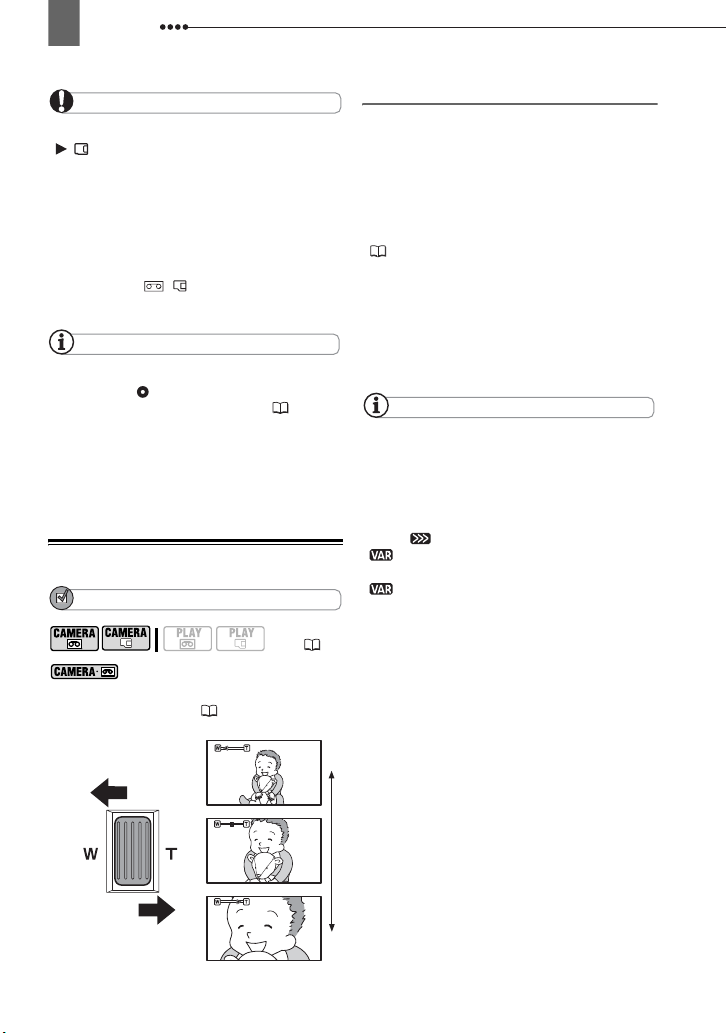
26
Įrašymas
SVARBU
Kol ekrane yra kreipties į kortelę simbolis
( ) ir kai šviečia ar žybsi kreipties į kortelę
CARD indikatorius, laikykitės toliau nurodytų
atsargumo priemonių. Jeigu nesilaikysite šio
nurodymo, galite prarasti duomenis.
- Neatidarykite atminties kortelės lizdo
dangtelio ir neištraukite atminties kortelės.
- Neatjunkite maitinimo šaltinio ir neišjunkite
vaizdo kameros.
- Neperjunkite
neįjunkite kito darbinio režimo.
/ jungiklio į kitą padėtį ir
PASTABOS
Jei objekto ryškumo neįmanoma nustatyti
automatiškai, pasidaro geltonos spalvos.
Nustatykite ryškumą rankiniu būdu ( 48).
Kai objektas per šviesus, pradeda žybsėti
„OVEREXP.“. Jei taip atsitiktų, naudokite
papildomai įsigyjamą neutralaus tankio filtrą
FS-43U II.
Transfokavimas
REIKIA PATIKRINTI
(8)
optinį artinimą, bet ir 200 kartų
skaitmeninį artinimą ( 35).
: Galima naudoti ne tik 10 kartų
10 kartų optinis transfokavimas
Jei norite atitolinti vaizdą (perjungti
į plačiakampio objektyvo padėtį),
transfokavimo svirtelę stumkite link
W. Jei norite priartinti vaizdą (perjungti
į teleobjektyvo padėtį), pastumkite ją
link T.
Galima keisti ir transfokavimo greitį
( 35). Galite pasirinkti vieną iš trijų
fiksuotų transfokavimo greičių arba
kintamą greitį, kuris priklauso nuo to, kaip
naudojatės transfokavimo svirtele: jei
norite, kad židinio nuotolis būtų keičiamas
lėtai, spauskite švelniai; jei židinio nuotolį
norite keisti greičiau – spauskite stipriau.
PASTABOS
Taip pat galima naudoti nuotolio valdymo
pulto ar LCD plokštės T and W mygtukus.
Židinio nuotolio keitimo greitis naudojant šiuos
mygtukus bus toks pat kaip ir naudojant vaizdo
kamerą (kai pasirinktas vienas iš fiksuotų
židinio nuotolio keitimo greičių) arba fiksuotas
greitis [ SPEED 3] (3 greitis) (kai pasirinkta
[ VARIABLE] (Kintamas)).
Kai nustatytas kintamas greitis
[ VARIABLE], židinio nuotolio keitimo
greitis įrašymo pauzės režimu yra didesnis.
Būkite mažiausiai 1 m atstumu nuo objekto.
Nustačius maksimaliai platų kampą, objekto
ryškumą galima nustatyti 1 cm atstumu.
Atitolinimas
Priartinimas
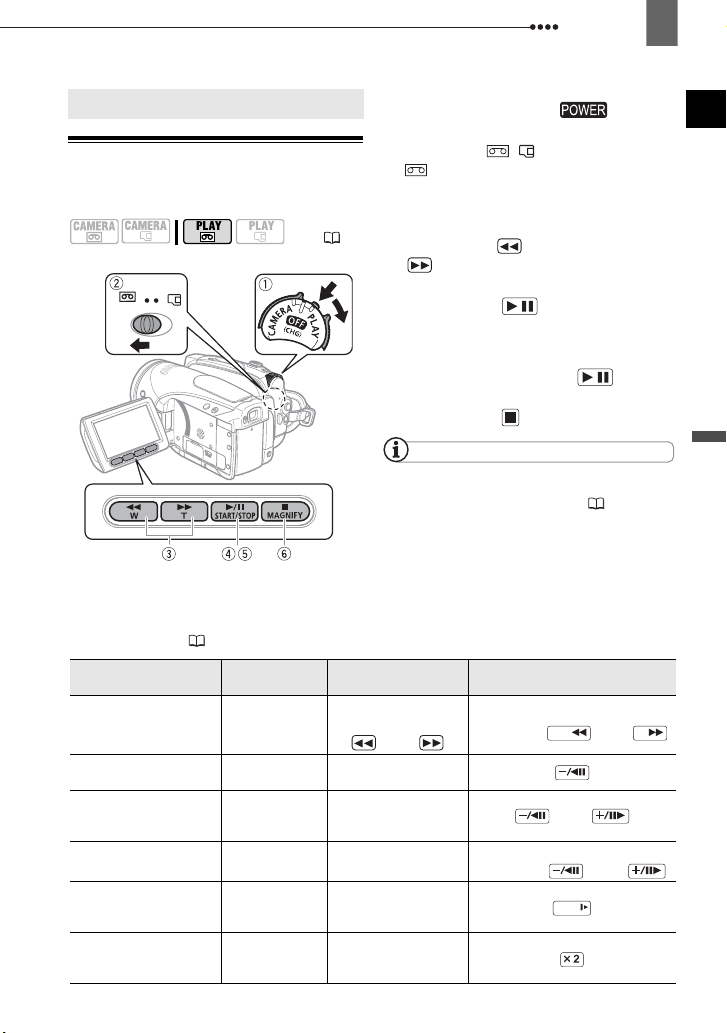
Atkūrimas
27
Atkūrimas
Atkūrimas
1 Laikydami paspaustą fiksavimo
mygtuką, perjunkite jungiklį
į padėtį PLAY.
Filmų atkūrimas
Atkurkite vaizdajuostę LCD ekrane arba užverkite LCD skydelį ir naudokite vaizdo ieškiklį.
(8)
2 Perjunkite / jungiklį į padėtį
(juosta).
3 Raskite vietą, nuo kurios norite
pradėti atkūrimą.
Norėdami atsukti juostą atgal,
paspauskite arba paspauskite
, jei norite sukti pirmyn.
4 Norėdami pradėti atkūrimą,
paspauskite .
A
TKŪRIMO METU
/
5 Norėdami laikinai nutraukti
atkūrimą, paspauskite .
/
6 Norėdami nutraukti atkūrimą,
paspauskite .
PASTABOS
Gali būti rodoma įrašo darymo metu
užfiksuota įrašo data ir laikas bei kiti vaizdo
kamera užregistruoti duomenys ( 57).
Kai kurių specialiojo atkūrimo režimų metu
atkuriamame vaizde galite pastebėti kai kurias
vaizdo problemas (didelių vaizdo elementų
video artefaktai, dryžuotumas ir t.t.).
Specialiojo atkūrimo režimai
Norint įjungti daugumą specialiojo atkūrimo režimų, reikia spausti nuotolio valdymo
pulto mygtukus ( 12). Specialiojo atkūrimo metu nėra garso.
Specialiojo atkūrimo
režimas
Pagreitintas
atkūrimas
Atvirkštinis
atkūrimas
Atkūrimas po 1
kadrą atvirkštine
kryptimi/į priekį
Atkūrimas po vieną
kadrą
Lėtas atkūrimas Normalus ar
Atkūrimas dvigubai
didesniu greičiu
Pradinis
režimas
Normalus
atkūrimas
Normalus
atkūrimas
Atkūrimo
pauzė — arba
Atkūrimo
pauzė
atvirkštinis
atkūrimas
Normalus ar
atvirkštinis
atkūrimas
Vaizdo kameroje
paspauskite…
Paspauskite ir
laikykite paspaudę
arba
—
—
—
—
Nuotolinio valdymo
pulte paspauskite…
Paspauskite ir laikykite
paspaudę arba
Paspauskite ir laikykite
paspaudę
REW FF
arba
SLOW
Pagrindinės funkcijos
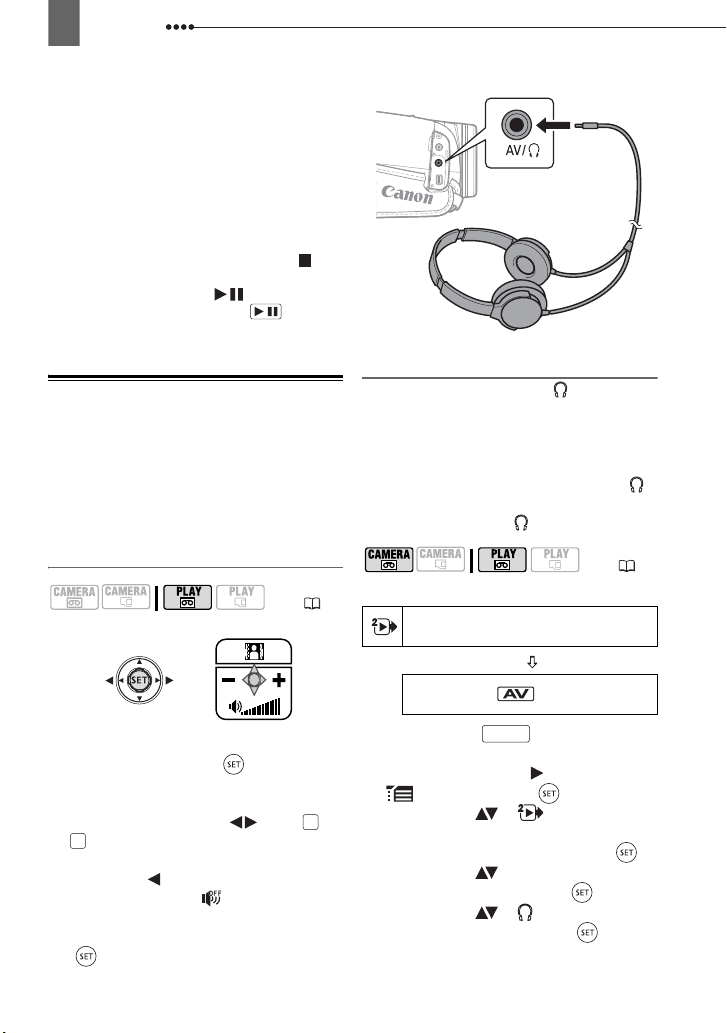
28
Atkūrimas
Atkūrimo metu galite pastebėti kai kurias
video problemas įrašo standarto (HDV/DV)
pasikeitimo vietoje.
Atkuriant HDV įrašus:
rodomos ekrane, negalima naudotis šiais
specialiojo atkūrimo režimais:
-sulėtintu atkūrimu atvirkštine kryptimi,
- sukimu po kadrą atvirkštine tvarka,
- dvigubai greitesniu atkūrimu (pirmyn ar atgal).
Siekiant apsaugoti juostą ir videogalvutes,
vaizdo kamera persijungs į stop režimą ( ), jei
ji 4 minutes 30 sekundžių bus perjungta
į atkūrimo pauzės režimą ( ). Norėdami
atnaujinti atkūrimą, paspauskite .
nors piktogramos
/
Garsumo reguliavimas: garsiakalbis ir
ausinės
Vaizdo kamera garsą atkuria įmontuotu
garsiakalbiu. Kai atkūrimui naudojate vaizdo
ieškiklį, prijungę ausines, galite klausytis
garso. Ausines galite naudoti ir norėdami
patikrinti garso lygį filmavimo metu.
Garsiakalbio garsumo reguliavimas
(8)
Ausinių naudojimas
Ausinės jungiamos prie AV/ lizdo, kuris
naudojamas ir ausinėms prijungti, ir audio/
video signalui išvesti. Prieš jungdami
ausines, atlikdami žemiau nurodytą
procedūrą, pakeiskite lizdo funkciją iš AV
išvesties į garso išvedimą per ausines
(ausinės) ir būtinai patikrinkite, ar ekrane
atsiranda piktograma .
(8)
Numatytoji reikšmė
PLAY/OUT SETUP2
1 Jei ekrane neatsiranda valdiklio
gidas, paspauskite ( ), kad jis
atsirastų.
2 Norėdami reguliuoti garsumą,
paspauskite valdiklį ( ) link ar
.
-
•Norėdami visiškai išjungti garsą,
spauskite ( ) iki garsumą žymintis
simbolis pasikeis į .
• Jei norite, kad atkūrimo metu nebūtų
rodomas valdiklio gidas, paspauskite
( ) dar kartą.
AV/PHONES
1 Paspauskite .
FUNC.
2 Norėdami atidaryti nustatymų
meniu, pasirinkite ( ) piktogramą
ir paspauskite ( ).
3 Pasirinkite ( ) [ PLAY/OUT
+
SETUP2] (Atkūrimo/išvesties
nustatymas2)* ir paspauskite ( ).
4 Pasirinkite ( ) [AV/PHONES] (AV/
ausinės) ir paspauskite ( ).
5 Pasirinkite ( ) [ PHONES]
(ausinės) ir paspauskite ( ).
AV
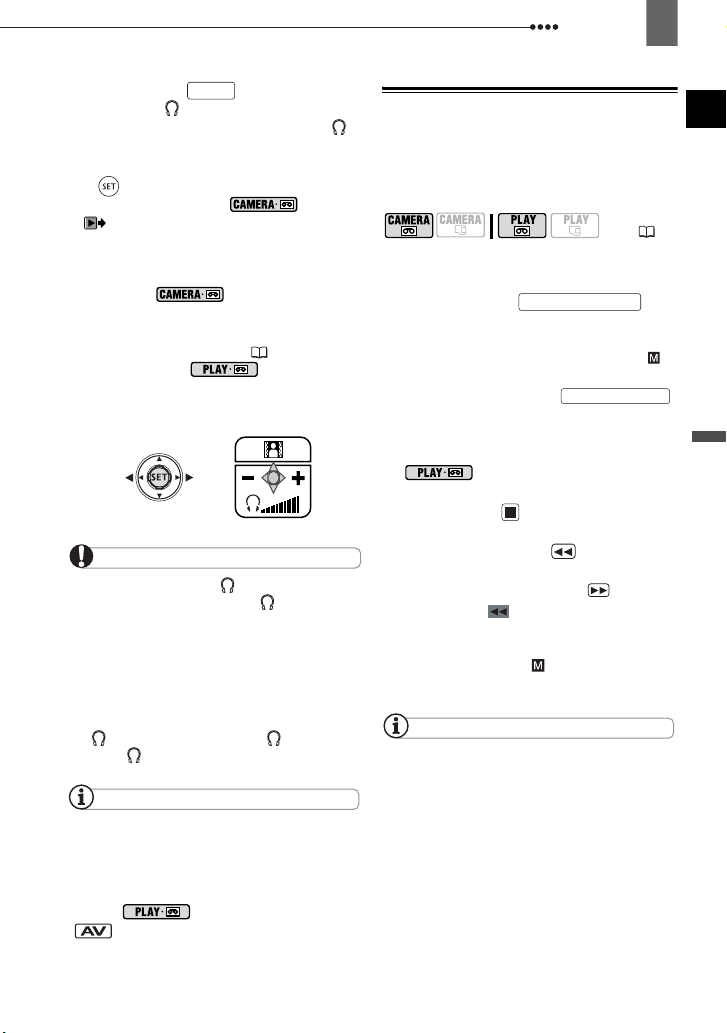
Atkūrimas
29
6 Paspauskite .
FUNC.
Atsiranda . Atminkite, jei ekrane
atsiras valdiklio gidas, jis paslėps
piktogramą. Jei norite, kad valdiklio
gidas nebūtų rodomas, paspauskite
().
* Kai įjungtas režimas , rinkitės
[ PLAY/ OUT SETUP] (Atkūrimo/
išvesties nustatymas).
G
ARSO IŠ AUSINIŲ GARSUMO REGULIAVIMAS
Kai įjungtas režimas, iš ausinių
sklindančio garso stiprumą reguliuokite
per nustatymą [PHONES VOL.]
(Garsumas per ausines) ( 39). Kai
įjungtas režimas , valdiklį ir
valdiklio gidą naudokite taip pat, kaip ir
reguliuodami garsiakalbio garsumą.
SVARBU
Jei ekrane neatsirado piktograma,
nejunkite ausinių prie AV OUT/ lizdo. Jei
ausines prijungsite kai lizdas perjungtas į AV
išvestį, bus išvedami tik triukšmai.
Naudodami ausines, būtinai sumažinkite
garsumą iki tinkamo lygio.
Iš įmontuoto garsiakalbio sklindantis garsas
nutildomas užvėrus LCD plokštę, prijungus
stereofoninį vaizdo kabelį prie
AV/ lizdo arba nustačius AV/ lizdo
reikšmę [ PHONES] (Ausinės).
PASTABOS
Naudokite parduotuvėse įsigyjamas ausines,
kurių kištuko skersmuo ∅ 3,5 mm ir kabelis ne
ilgesnis nei 3 m.
Kai išjungiate vaizdo kamerą,
[AV/PHONES] (AV/Ausinės) nuostata, kai
įjungtas režimas, pasikeičia į
[ AV].
Filmavimo metu negalima reguliuoti per
ausines girdimo garso garsumo.
Grįžimas į iš anksto pažymėtą vietą
Jei vėliau norėsite sugrįžti į tam tikrą
sceną, pažymėkite tą vietą nuliniu
atminties tašku ir atsukant/persukant
juostą, ji sustos tame taške.
(8)
1 Įrašinėjant ar atkūrimo metu
paspauskite nuotolinio valdymo
pulto mygtuką
ZERO SET MEMORY
tada, kai pamatysite vietą, prie
kurios norėsite sugrįžti vėliau.
• Laiko kodas pasikeičia į „0:00:00 “.
•Norėdami atšaukti nustatytą vietą,
dar kartą paspauskite .
ZERO SET MEMORY
2 Jei nulinį atminties tašką
pažymėjote filmuodami, vaizdo
kamerą perjunkite į režimą
. Jei nulinį atminties tašką
pažymėjote atkūrimo metu,
paspauskite .
Pagrindinės funkcijos
3 Norėdami rasti nulinį atminties
tašką, paspauskite .
• Jei juostos skaitiklis rodo neigiamą
skaičių, tuomet spauskite .
• Atsiranda ir vaizdo kamera
atsuka/persuka juostą.
• Juosta sustoja ties nuliniu atminties
tašku, pradingsta ir vėl rodomas
teisingas laiko kodas.
PASTABOS
Jei toje pačioje juostoje tarp įrašų yra tuščių
tarpų ar kitais standartais (HDV/DV) įrašytų
siužetų, gali neteisingai veikti nulinio atminties
taško funkcija.
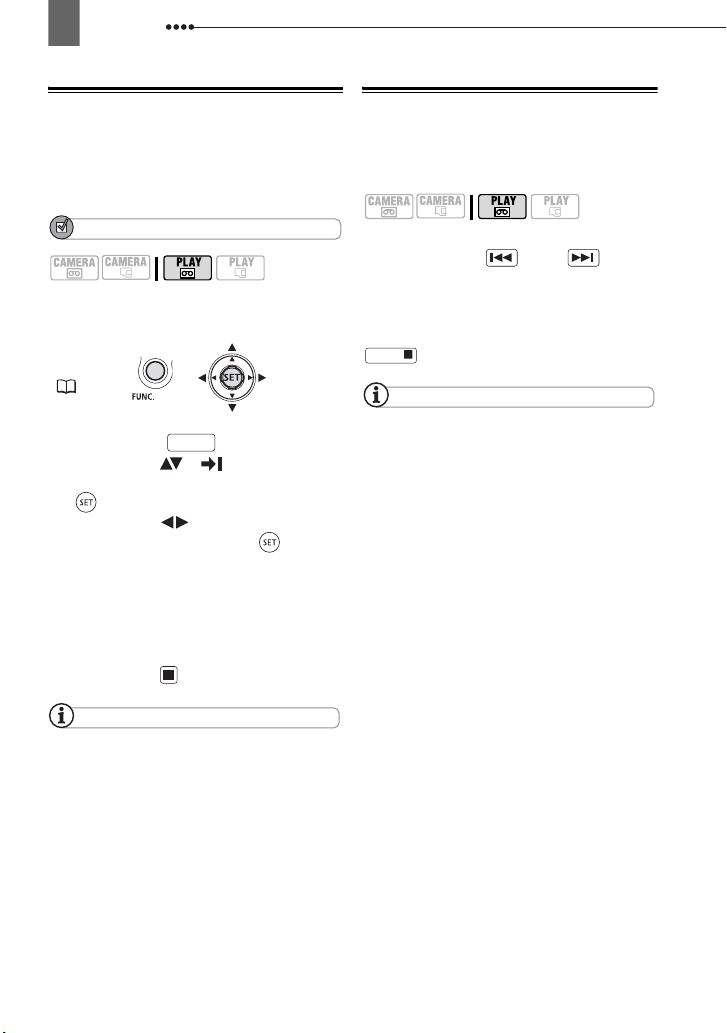
30
Atkūrimas
Paskutinės scenos pabaigos suradimas
Kai baigsite atkūrimą, naudodami šią
funkciją, raskite paskutinės įrašytos
scenos pabaigą, kad galėtumėte tęsti
filmavimą nuo to taško.
REIKIA PATIKRINTI
Prieš naudodami šią funkciją, nutraukite
atkūrimą.
FUNC.
(21)
1 Paspauskite .
FUNC.
2 Pasirinkite ( ) [ END SEARCH]
(Pabaigos paieška) ir paspauskite
().
3 Pasirinkite ( ) [EXECUTE]
(Vykdyti) ir paspauskite ( ).
• Atsiranda „END SEARCH“ (Pabaigos
paieška).
• Vaizdo kamera atsuka/persuka
juostą, atkuria kelias paskutines įrašo
sekundes ir sustabdo juostą.
•Norėdami atšaukti paiešką,
paspauskite .
Scenų suradimas pagal įrašymo datą
Naudodamiesi datos paieškos funkcija,
galite surasti datos/laiko juostos
pasikeitimo vietą.
Paspauskite nuotolinio valdymo
pulto mygtuką arba .
• Jei norite surasti tolimesnius datos
pasikeitimus, spauskite daugiau nei vieną
kartą (iki 10 kartų).
•Norėdami atšaukti paiešką, paspauskite
STOP
.
PASTABOS
Šia funkcija negalima surasti trumpesnių nei
1 minutės įrašų, darytų tą dieną ar toje laiko
juostoje.
Datos paieškos funkcija gali neveikti, jei
neteisingai rodoma data, laikas ar duomenų
kodas.
Jei toje pačioje vaizdajuostėje yra skirtingais
standartais (HDV/DV) įrašytų siužetų, datos
paieškos funkcija gali veikti neteisingai.
PASTABOS
Pabaigos paieškos funkcijos negalima
naudoti, jei kasetė buvo išimta.
Jei toje pačioje juostoje tarp įrašų yra tuščių
tarpų ar kitais standartais (HDV/DV) įrašytų
siužetų, gali neteisingai veikti pabaigos
paieškos funkcija.
